Page 1

HP LaserJet M3027/M3035 MFP
Brugervejledning
Page 2

Page 3

HP LaserJet M3027/M3035 Multifunktion
Brugervejledning
Page 4
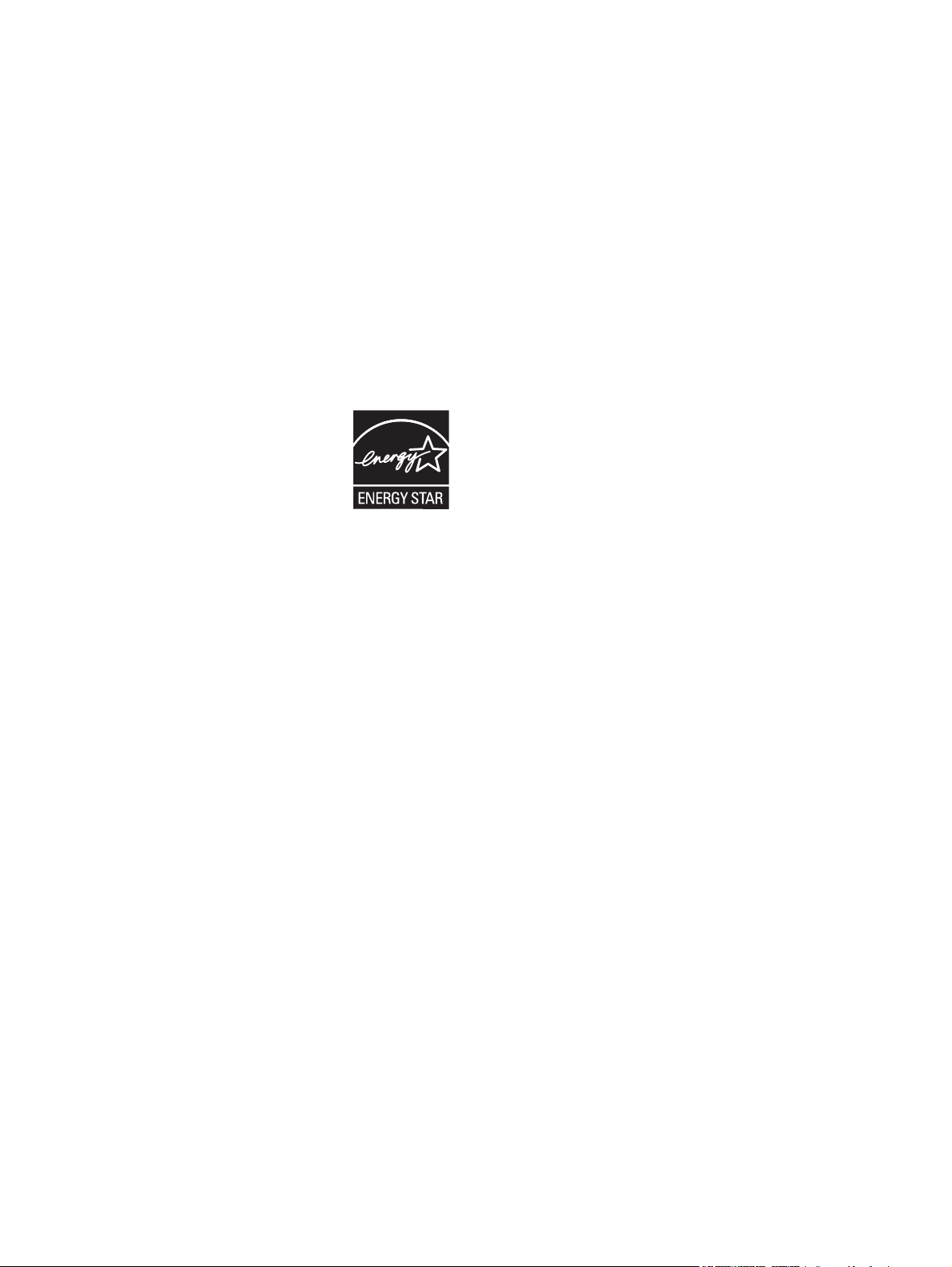
Copyright og licens
© 2006 Copyright Hewlett-Packard
Development Company, L.P.
Reproduktion, tilpasning eller oversættelse
er, uden forudgående skriftlig tilladelse,
forbudt, for så vidt det ikke er udtrykkeligt
tilladt i henhold til loven om ophavsret.
Oplysningerne i dette dokument kan ændres
uden forudgående varsel.
De eneste garantier for HP-produkter og serviceydelser er at finde i de udtrykkelige
garantierklæringer, der følger med
produkterne og tjenesteydelserne. Intet heri
skal opfattes som en ekstra garanti. HP er
ikke ansvarlig for tekniske eller redaktionelle
fejl eller mangler heri.
Varenummer: CB414-90919
Edition 1, 10/2006
Varemærker
®
Adobe
, Acrobat® og PostScript® er
varemærker tilhørende Adobe Systems
Incorporated.
Linux er et varemærke registreret i USA
tilhørende Linus Torvalds.
®
Microsoft
, Windows® og Windows NT® er
varemærker registreret i USA tilhørende
Microsoft Corporation.
®
UNIX
er et registreret varemærke
tilhørende The Open Group.
ENERGY STAR
®
og Energy Star-logoet® er
mærker registrerede i USA tilhørende United
States Environmental Protection Agency.
Page 5

Indholdsfortegnelse
1 Grundlæggende oplysninger om enheden
Sammenligning af enheder .................................................................................................................. 2
Sammenligning af funktioner ............................................................................................................... 3
En tur rundt om printeren ..................................................................................................................... 5
Enhedens dele ..................................................................................................................... 5
Interfaceporte ....................................................................................................................... 6
Enhedssoftware .................................................................................................................................... 7
Understøttede operativsystemer .......................................................................................... 7
Understøttede printerdrivere ................................................................................................ 7
Vælg af den korrekte printerdriver ....................................................................................... 7
Universalprinterdrivere ........................................................................................ 8
Automatisk konfiguration af driveren ................................................................... 8
Opdater nu .......................................................................................................... 8
HP Driverforudkonfiguration ................................................................................ 8
Prioritering i forbindelse med udskriftsindstillinger ............................................................... 8
Åbning af printerdriverne ..................................................................................................... 9
Software til Macintosh-computere ....................................................................................... 9
Fjernelse af softwaren under Macintosh-operativsystemer ............................... 10
Hjælpeprogrammer ............................................................................................................ 10
HP Web Jetadmin ............................................................................................. 10
Integreret webserver ......................................................................................... 10
softwaren til HP Easy Printer Care .................................................................... 11
Understøttede operativsystemer ...................................................... 11
Understøttede browsere ................................................................... 11
Andre komponenter og hjælpeprogrammer ...................................................... 11
2 Kontrolpanel
Brug af kontrolpanelet ........................................................................................................................ 14
Kontrolpanellayout ............................................................................................................. 14
Startskærmbilledet ............................................................................................................. 14
Knapper på den berøringsfølsomme skærm ..................................................................... 16
Kontrolpanel, Hjælp-system ............................................................................................... 16
Brug af menuen Administration .......................................................................................................... 17
Navigering i menuen Administration .................................................................................. 17
Menuen Oplysninger .......................................................................................................... 17
Menuen Standardjobindstillinger ....................................................................................... 18
Standardindstillinger for originaler ..................................................................... 19
Standardindstillinger for kopier .......................................................................... 19
Standardfaxindstillinger ..................................................................................... 20
DAWW iii
Page 6

Standardindstillinger for e-mail .......................................................................... 20
Standardindstillinger for Send til mappe ........................................................... 21
Standardindstillinger for udskrifter ..................................................................... 22
Menuen Tid/planlægning ................................................................................................... 23
Menuen Administration ...................................................................................................... 24
Menuen Startopsætning .................................................................................................... 25
Netværk og I/O .................................................................................................. 25
Faxopsætning ................................................................................................... 33
Opsætning af e-mail .......................................................................................... 35
Menuen Opsætning for afsendelse ................................................................... 35
Menuen Enhedsindstillinger ............................................................................................... 36
Menuen Udskriftskvalitet .................................................................................................... 40
Menuen Fejlfinding ............................................................................................................ 41
Menuen Nulstillinger .......................................................................................................... 42
Menuen Service ................................................................................................................. 43
3 I/O-konfiguration (input/output)
USB-konfiguration .............................................................................................................................. 46
Netværkskonfiguration ....................................................................................................................... 47
Konfigurer TCP/IPv4-parametre ........................................................................................ 47
Angiv en IP-adresse .......................................................................................... 47
Angiv undernetmaske ....................................................................................... 48
Angiv standard-gatewayen ................................................................................ 48
Konfigurer TCP/IPv6-parametre ........................................................................................ 49
Deaktiver netværksprotokoller (valgfrit) ............................................................................. 49
Deaktiver IPX/SPX ............................................................................................ 49
Deaktiver AppleTalk .......................................................................................... 50
Deaktiver DLC/LLC ........................................................................................... 50
HP Jetdirect EIO-printservere ............................................................................................ 50
4 Medier og bakker
Generelle retningslinjer for medier ..................................................................................................... 52
Papir, som du bør undgå at anvende ................................................................................ 52
Papir, der kan beskadige enheden .................................................................................... 52
Generelle mediespecifikationer ......................................................................................... 53
Medieovervejelser .............................................................................................................................. 54
Konvolutter ......................................................................................................................... 54
Konvolutter med dobbelte sidesømme .............................................................. 54
Konvolutter med selvklæbende strimler eller flapper ........................................ 55
Konvolutmargener ............................................................................................. 55
Opbevaring af konvolutter ................................................................................. 55
Etiketter .............................................................................................................................. 55
Etiketopbygning ................................................................................................. 56
Transparenter .................................................................................................................... 56
Karton og kraftige medier .................................................................................................. 56
Kartonopbygning ............................................................................................... 56
Retningslinjer for karton .................................................................................... 57
Brevpapir og fortrykte formularer ....................................................................................... 57
Valg af korrekt fikseringstilstand ........................................................................................ 58
Valg af udskriftsmedier ....................................................................................................................... 59
iv DAWW
Page 7

Understøttede medieformater ............................................................................................ 59
Understøttede medietyper ................................................................................................. 60
Udskrivnings- og papiropbevaringsmiljø ............................................................................................ 61
Ilægning af medier .............................................................................................................................. 62
Ilægning af medier på scannerglaspladen ......................................................................... 62
Ilægning af materiale i den automatiske dokumentføder (ADF) ........................................ 62
Ilægning i bakke 1 (multifunktionsbakke) ........................................................................... 63
Tilpasning af handlingen for bakke 1 ................................................................................. 64
Ilægning i bakke 2 og bakke 3 (ekstraudstyr) ................................................................... 65
Ilægning af specialmedier .................................................................................................. 66
Styring af udskriftsjob ......................................................................................................................... 68
Valg af udskriftsbakker ....................................................................................................................... 69
Udskrivning til øverste udskriftsbakke ............................................................................... 69
Udskrivning til bageste udskriftsbakke ............................................................................... 70
5 Enhedens funktioner
Brug af den ekstra hæfteenhed .......................................................................................................... 72
Hæftning af medier ............................................................................................................ 72
Ilægning af hæfteklammer ................................................................................................. 73
Brug af joblagringsfunktioner .............................................................................................................. 75
Sådan får du adgang til joblagringsfunktionerne ............................................................... 75
Brug af funktionen Korrektur og tilbagehold ...................................................................... 75
Brug af funktionen Privat job .............................................................................................. 76
Brug af funktionen Hurtig kopi ........................................................................................... 77
Brug af funktionen Lagrede job .......................................................................................... 78
Oprettelse af et job af typen korrektur og tilbagehold ....................................... 75
Udskrivning af de resterende kopier af et job af typen korrektur og
tilbagehold ......................................................................................................... 76
Sletning af et job af typen korrektur og tilbagehold ........................................... 76
Oprettelse af et privat job .................................................................................. 76
Udskrivning af et privat job ................................................................................ 76
Sletning af et privat job ...................................................................................... 77
Oprettelse af et hurtig kopi-job .......................................................................... 77
Udskrivning af flere kopier af et hurtig kopi-job ................................................. 78
Sletning af et hurtig kopi-job .............................................................................. 78
Oprettelse af et lagret kopijob ........................................................................... 78
Oprettelse af et lagret udskriftsjob .................................................................... 79
Udskrivning af et gemt job ................................................................................. 79
Sletning af et lagret job ..................................................................................... 79
6 Udskrivning
Brug af funktioner i Windows-printerdriveren ..................................................................................... 82
Oprettelse og brug af lynindstillinger ................................................................................. 82
Brug af vandmærker .......................................................................................................... 83
Ændring af dokumenters størrelse .................................................................................... 83
Indstilling af specialpapirformat fra printerdriveren ............................................................ 83
Brug af forskellige papir- og udskriftsomslag ..................................................................... 84
Udskrivning af en blank første side .................................................................................... 84
Udskrivning af flere sider på ét ark papir ........................................................................... 84
Udskrivning på begge sider af papiret ............................................................................... 85
DAWW v
Page 8

7 Kopier
Brug af automatisk dupleksudskrivning ............................................................. 86
Manuel udskrivning på begge sider .................................................................. 86
Layoutindstillinger til udskrivning på begge sider .............................................. 86
Brug af fanen Service ........................................................................................................ 87
Brug af funktioner i Macintosh-printerdriveren ................................................................................... 88
Oprettelse og brug af forudindstillinger .............................................................................. 88
Udskrivning af følgebrev .................................................................................................... 88
Udskrivning af flere sider på ét ark papir ........................................................................... 89
Udskrivning på begge sider af papiret ............................................................................... 89
Annullering af et udskriftsjob .............................................................................................................. 91
Standsning af det aktuelle udskriftsjob via kontrolpanelet ................................................. 91
Standsning af det aktuelle udskriftsjob via programmet .................................................... 91
Brug af skærmbilledet Kopi ................................................................................................................ 94
Angivelse af standardindstillinger for kopiering .................................................................................. 95
Grundlæggende vejledning i kopiering ............................................................................................... 96
Kopier fra scannerglaspladen ............................................................................................ 96
Kopier fra dokumentføderen .............................................................................................. 96
Tilpasning af kopiindstillinger ............................................................................................................. 97
Kopiering af tosidede dokumenter ...................................................................................................... 98
Kopier tosidede dokumenter manuelt ................................................................................ 98
Kopier tosidede dokumenter automatisk (kun dupleksmodeller) ....................................... 98
Kopiering af originaler med forskellige formater ............................................................................... 10 0
Ændring af indstillinger for kopisortering .......................................................................................... 101
Kopiering af fotos og bøger .............................................................................................................. 102
Kombination af kopijob ved hjælp af Jobstruktur .............................................................................. 103
Annullering af et kopijob ................................................................................................................... 104
8 Scanning og afsendelse af e-mail
Konfiguration af e-mail-indstillinger .................................................................................................. 106
Understøttede protokoller ................................................................................................ 106
Konfiguration af indstillingerne for e-mail-server ............................................................. 106
Søgning efter gateways ................................................................................................... 107
Søgning efter SMTP-gatewayen fra enhedens kontrolpanel .......................... 107
Søgning efter SMTP-gatewayen fra et e-mail-program .................................. 107
Brug af skærmbilledet Send e-mail .................................................................................................. 108
Udførelse af grundlæggende e-mail-funktioner ................................................................................ 109
Ilægning af dokumenter ................................................................................................... 109
Afsendelse af dokumenter ............................................................................................... 109
Afsendelse af et dokument .............................................................................. 109
Brug af funktionen til automatisk udfyldning .................................................... 110
Brug af adressekartoteket ................................................................................................................ 111
Oprettelse af en modtagerliste ......................................................................................... 111
Brug af det lokale adressekartotek .................................................................................. 111
Tilføjelse af e-mail-adresser til det lokale adressekartotek ............................. 112
Sletning af e-mail-adresser fra det lokale adressekartotek ............................. 112
Ændring af e-mail-indstillingerne for det aktuelle job ....................................................................... 113
Scanning til en mappe ...................................................................................................................... 114
Scanning til en workflow-destination ................................................................................................ 115
vi DAWW
Page 9

9 Fax
Analog faxning .................................................................................................................................. 118
Tilslutning af faxen til en telefonlinje ................................................................................ 118
Konfigurere og bruge faxfunktionerne ............................................................................. 118
Digital fax .......................................................................................................................................... 119
10 Administration og vedligeholdelse af enheden
Brug af oplysningssider .................................................................................................................... 122
Konfiguration af e-mail-advarsler ..................................................................................................... 124
Brug af softwaren til HP Easy Printer Care ...................................................................................... 125
Åbning af softwaren til HP Easy Printer Care .................................................................. 125
Sektioner i softwaren til HP Easy Printer Care ................................................................ 125
Brug af den integrerede webserver .................................................................................................. 127
Åbning af den integrerede webserver vha. en netværksforbindelse ................................ 127
Sektioner i den integrerede webserver ............................................................................ 127
Brug af software til HP Web Jetadmin .............................................................................................. 130
Brug af HP Printer Utility til Macintosh ............................................................................................. 131
Åbning af HP Printer Utility .............................................................................................. 131
Funktioner i HP Printer Utility ........................................................................................... 131
Administration af forbrugsvarer ........................................................................................................ 133
Levetiden for forbrugsvarer .............................................................................................. 133
Omtrentlige udskiftningsintervaller for tonerkassetter ...................................................... 133
Håndtering af tonerkassetten ........................................................................................... 133
Opbevaring af tonerkassetter .......................................................................... 133
Brug af ægte HP-tonerkassetter ..................................................................... 133
HP-politik vedrørende tonerkassetter fra andre producenter end HP ............. 134
Godkendelse af tonerkassetter ....................................................................... 134
HP's bedragerihotline og-websted .................................................................. 134
Udskiftning af forbrugsvarer og reservedele .................................................................................... 135
Retningslinjer for udskiftning af forbrugsvarer ................................................................. 135
Udskiftning af tonerkassetten .......................................................................................... 135
Rengøring af enheden ...................................................................................................................... 138
Udvendig rengøring af enheden ...................................................................................... 138
Rengøring af scannerglaspladen ..................................................................................... 138
Rengøring af bagsiden af scannerlåget ........................................................................... 139
Rengøring af ADF'en ....................................................................................................... 140
Rengøring af papirgangen ............................................................................................... 142
Kalibrering af scanneren .................................................................................................................. 143
11 Problemløsning
Kontrolliste til problemløsning .......................................................................................................... 146
Faktorer, der påvirker ydeevnen ...................................................................................... 146
Rutediagram til problemløsning ........................................................................................................ 147
Løsning af generelle problemer med enheden ................................................................................. 150
Meddelelsestyper på kontrolpanelet ................................................................................................. 153
Meddelelser på kontrolpanelet ......................................................................................................... 154
Almindelige årsager til papirstop ...................................................................................................... 163
Mulige placeringer af papirstop ........................................................................................................ 164
Udbedring af papirstop ..................................................................................................................... 165
Afhjælpning af papirstop ................................................................................................................... 166
DAWW vii
Page 10

Afhjælpning af papirstop fra ADF'en ................................................................................ 166
Afhjælpning af papirstop i området omkring inputbakkerne ............................................. 168
Afhjælpning af papirstop i tonerkassetteområdet ............................................................ 169
Udbedring af papirstop i udskriftsbakkeområderne ......................................................... 170
Afhjælpning af papirstop fra dupleksenheden ................................................................. 172
Afhjælpning af gentagne papirstop .................................................................................. 173
Afhjælpning af stop i hæfteenhed ..................................................................................................... 175
Løsning af udskriftskvalitetsproblemer ............................................................................................. 178
Problemer med udskriftskvaliteten på grund af det anvendte medie ............................... 178
Problemer med udskriftskvaliteten i forbindelse med miljøet ........................................... 178
Problemer med udskriftskvaliteten i forbindelse med papirstop ...................................... 178
Eksempler på defekte billeder ......................................................................................... 178
Lys udskrift (del af side) .................................................................................................. 180
Lys udskrift (hel side) ....................................................................................................... 180
Pletter ............................................................................................................................. 180
Udfald ............................................................................................................................. 181
Streger ............................................................................................................................ 181
Grå baggrund .................................................................................................................. 182
Udtværet toner ................................................................................................................ 182
Løs toner ......................................................................................................................... 183
Tilbagevendende fejl ....................................................................................................... 183
Gentagen kopi ................................................................................................................. 183
Misdannede tegn ............................................................................................................ 184
Skæv side ........................................................................................................................ 184
Krølning eller bølger ....................................................................................................... 185
Folder eller krøller ........................................................................................................... 185
Lodrette hvide streger ..................................................................................................... 186
Hjulmærker ..................................................................................................................... 186
Hvide pletter på sort ........................................................................................................ 186
Spredte linjer ................................................................................................................... 187
Utydelig udskrift .............................................................................................................. 187
Vilkårlig billedgentagelse ................................................................................................ 188
Løsning af problemer med netværksudskrivning ............................................................................. 189
Løsning af kopiproblemer ................................................................................................................. 190
Forebyggelse af kopieringsproblemer ............................................................................. 190
Billedproblemer ................................................................................................................ 190
Problemer med håndtering af medier .............................................................................. 191
Problemer med ydeevnen ................................................................................................ 193
Løsning af faxproblemer ................................................................................................................... 194
Løsning af afsendelsesproblemer .................................................................................... 194
Løsning af modtagelsesproblemer .................................................................................. 195
Løsning af e-mail-problemer ............................................................................................................ 197
Validering af adressen på SMTP-gateway'en .................................................................. 197
Validering af adressen på LDAP-gateway'en .................................................................. 197
Løsning af almindelige Windows-problemer ................................................................................... 198
Løsning af almindelige Macintosh-problemer ................................................................................... 199
Løsning af Linux-problemer .............................................................................................................. 202
Løsning af PostScript-problemer ...................................................................................................... 203
Generelle problemer ........................................................................................................ 203
viii DAWW
Page 11

Tillæg A Forbrugsvarer og ekstraudstyr
Bestil reservedele, ekstraudstyr og forbrugsvarer ............................................................................ 206
Bestil direkte fra HP ......................................................................................................... 206
Bestil via service- eller supportudbydere ......................................................................... 206
Bestil direkte via den integrerede webserver (gælder for printere, der er tilsluttet til et
netværk) ........................................................................................................................... 206
Bestil direkte via HP Easy Printer Care-softwaren .......................................................... 206
Varenumre ........................................................................................................................................ 207
Ekstraudstyr til papirhåndtering ....................................................................................... 207
Tonerkassette .................................................................................................................. 20 7
Hukommelse .................................................................................................................... 207
Kabler og interfaces ......................................................................................................... 207
Hæfteenhed, ekstraudstyr ............................................................................................... 208
Udskriftsmedier ................................................................................................................ 20 8
Tillæg B Service og support
Hewlett-Packard erklæring om begrænset garanti ........................................................................... 211
Customer Self Repair-garantiservice ............................................................................................... 213
Erklæring om begrænset garanti for tonerkassette ......................................................................... 214
HP Kundeservice .............................................................................................................................. 215
Onlinetjenester ................................................................................................................. 215
Telefonisk support ........................................................................................................... 215
Softwaretilbehør, drivere og elektroniske oplysninger ..................................................... 215
Direkte bestilling af HP-ekstraudstyr eller -forbrugsvarer ................................................ 215
Oplysninger om HP-service ............................................................................................. 215
HP-serviceaftaler ............................................................................................................. 215
softwaren til HP Easy Printer Care .................................................................................. 216
HP-support og -oplysninger til Macintosh-computere ...................................................... 216
HP-vedligeholdelsesaftaler ............................................................................................................... 217
Aftaler om service på stedet ............................................................................................ 217
Service på stedet næste dag .......................................................................... 217
Ugentlig (mængde) service på stedet ............................................................. 217
Indpakning af enheden .................................................................................................... 217
Udvidet garanti ................................................................................................................. 218
Tillæg C Specifikationer
Fysiske specifikationer ..................................................................................................................... 220
Elektriske specifikationer .................................................................................................................. 221
Akustisk støj ..................................................................................................................................... 222
Driftsmiljø ......................................................................................................................................... 223
Tillæg D Lovgivningsmæssige oplysninger
FCC-regulativer ................................................................................................................................ 226
Produktets miljømæssige varetagelsesprogram .............................................................................. 227
Beskyttelse af miljøet ....................................................................................................... 227
Ozonproduktion ............................................................................................................... 227
Strømforbrug .................................................................................................................... 227
Tonerforbrug .................................................................................................................... 227
Papirforbrug ..................................................................................................................... 227
DAWW ix
Page 12

Plastik .............................................................................................................................. 227
HP LaserJet-forbrugsvarer til udskrivning ........................................................................ 227
Oplysninger om HP's returnerings- og genbrugsprogram for forbrugsvarer .................... 228
Papir ................................................................................................................................ 228
Begrænsninger i materialet .............................................................................................. 228
Bortskaffelse af produktaffald i private husholdninger i EU ............................................. 229
Dataark vedrørende materialesikkerhed (MSDS) ............................................................ 229
Kilder med yderligere oplysninger ................................................................................... 230
Telekommunikationserklæring ......................................................................................................... 231
Overensstemmelseserklæring .......................................................................................................... 232
Sikkerhedserklæringer ..................................................................................................................... 233
Lasersikkerhed ................................................................................................................ 233
Canadiske DOC-regulativer ............................................................................................. 233
VCCI-erklæring (Japan) ................................................................................................... 233
Erklæring vedrørende strømkabel (Japan) ...................................................................... 233
EMI-erklæring (Korea) ..................................................................................................... 233
EMI-erklæring (Taiwan) ................................................................................................... 234
Erklæring om lasersikkerhed gældende for Finland ........................................................ 234
Tillæg E Arbejde med hukommelses- og printerserverkort
Oversigt ............................................................................................................................................ 236
Installation af hukommelse ............................................................................................................... 237
Installation af enhedshukommelse .................................................................................. 237
Kontrol af DIMM-installation ............................................................................................................. 241
Lagring af ressourcer (permanente ressourcer) .............................................................................. 242
Aktivering af hukommelse for Windows ........................................................................................... 243
Anvendelse af HP Jetdirect-printerserverkort ................................................................................... 244
Installation af et HP Jetdirect-printerserverkort ................................................................ 244
Fjernelse af et HP Jetdirect-printerserverkort .................................................................. 245
Ordliste ............................................................................................................................................................ 247
Indeks ............................................................................................................................................................... 249
x DAWW
Page 13

1 Grundlæggende oplysninger om
enheden
Dette kapitel indeholder grundlæggende oplysninger om enhedens funktioner:
Sammenligning af enheder
●
Sammenligning af funktioner
●
En tur rundt om printeren
●
Enhedssoftware
●
DAWW 1
Page 14

Sammenligning af enheder
HP LaserJet M3027 HP LaserJet M3027x HP LaserJet M3035 HP LaserJet M3035xs
Udskriver op til 27 sider pr.
●
minut (ppm) på medier i
Letter-format og op til 25
sider pr. minut på medier i
A4–format
I alt 256 MB RAM, der kan
●
opgraderes til 512 MB
Intern harddisk på 40 GB
●
eller mere
100-arks
●
multifunktionsbakke
(bakke 1), 500-arks
inputbakke (bakke 2), 50arks automatisk
dokumentføder (ADF) og
250-arks udskriftsbakke
Hi-Speed USB 2.0- port og
●
EIO-stik (enhanced input/
output)
Integreret HP Jetdirect-
●
printerserver til Ethernet
10/100Base-T-netværk
Et åbent DIMM-stik (dual
●
inline memory module)
HP LaserJet M3027, plus:
Automatisk tosidet
●
udskrivning (ekstraudstyr)
33,6 kpbs analog fax
●
Udskriver op til 35 sider pr.
●
minut (ppm) på medier i
Letter-format og op til 33
sider pr. minut på medier i
A4–format
I alt 256 MB RAM, der kan
●
opgraderes til 512 MB
Intern harddisk på 40 GB
●
eller mere
100-arks bakke 1, 500-arks
●
bakke 2, 50-arks automatisk
dokumentføder (ADF) og
250-arks udskriftsbakke
Hi-Speed USB 2.0-port og
●
EIO-stik
Integreret HP Jetdirect-
●
printerserver til Ethernet
10/100Base-T-netværk
Et ledigt DIMM-stik
●
Automatisk tosidet
●
udskrivning (ekstraudstyr)
HP LaserJet M3035, plus:
33,6 kpbs analog fax
●
ekstra 20-arks hæfteenhed
●
500-arks inputbakke
●
(bakke 3)
2 Kapitel 1 Grundlæggende oplysninger om enheden DAWW
Page 15

Sammenligning af funktioner
Funktion Beskrivelse
Ydeevne
Brugergrænseflade
Printerdrivere
Opløsning
Lagringsfunktioner
Fonte
400 MHz-processor
●
Hjælp til kontrolpanel
●
Printerdrivere til Windows® og Macintosh
●
Integreret webserver for at få adgang til support og for at kunne bestille forbrugsvarer
●
(administratorværktøj kun til netværkstilsluttede printere)
softwaren til HP Easy Printer Care (et webbaseret status- og fejlfindingsværktøj)
●
HP PCL 5
●
HP PCL 6
●
HP PostScript level 3-emulering
●
FastRes 1200 – giver en udskriftskvalitet på 1200 dpi (dots-per-inch) til hurtig udskrivning af
●
forretningstekster og -grafik i høj kvalitet
ProRes 1200 – giver en udskriftskvalitet på 1200 dpi til udskrivning af streggrafik og grafikbilleder i
●
den bedste kvalitet
Intern harddisk på 40 GB eller mere
●
Fonte, formularer og andre makroer
●
Jobtilbageholdelse
●
93 interne fonte tilgængelige til PCL
●
Ekstraudstyr
Tilslutning
Miljømæssige funktioner
80 skærmfonte, der passer til printeren, i TrueType-format er tilgængelige i softwareløsningen
●
Yderligere fonte kan tilføjes.
●
Inputbakke til 500 ark (bakke 3 - ekstraudstyr) (standard på HP LaserJet M3035xs MFP)
●
100-bens 133 MHz DIMM-moduler (dual inline memory modules)
●
Hi-Speed USB 2.0-port
●
Integreret HP Jetdirect-printerserver med alle funktioner
●
Software til HP Web Jetadmin
●
EIO-stik (Enhanced input/output)
●
FIH-port (foreign interface harness) til tilslutning af tredjeparts papirhåndteringsenheder
●
(ekstraudstyr)
Indstillingen Dvaletilstand
●
ENERGY STAR®-kvalificeret
●
DAWW Sammenligning af funktioner 3
Page 16

Funktion Beskrivelse
Forbrugsvarer
Hjælp til handicappede
Statussiden for forbrugsvarer indeholder oplysninger om tonerniveau, sidetælling og anslået antal
●
resterende sider.
Produktet kontrollerer, at der er tale om originale HP-tonerkassetter, når kassetten installeres.
●
Bestilling af forbrugsvarer over internettet (ved hjælp af softwaren til HP Easy Printer Care)
●
Onlinebrugervejledningen er kompatibel med tekstskærmlæsere.
●
Tonerkassetten kan sættes i og tages ud med én hånd.
●
Alle døre og dæksler kan åbnes med én hånd.
●
Medier kan lægges i bakke 1 med én hånd.
●
4 Kapitel 1 Grundlæggende oplysninger om enheden DAWW
Page 17

En tur rundt om printeren
Enhedens dele
Før du bruger produktet, skal du blive fortrolig med dets dele.
1
2
3
3
4
4
5
5
1 Automatisk dokumentføder (ADF)
2 Scannerenhed
3 Lås til åbning af frontdækslet (giver adgang til tonerkassetten)
4 Bakke 1 (træk for at åbne)
5 Bakke 2
6 ADF-udskriftsbakke
7 Kontrolpanel
8 Øverste udskriftsbakke
9 Dæksel i højre side (giver adgang til DIMM-moduler)
6
7
8
9
10
10 Tænd-/slukkontakt
2
4
1
1 Interfaceporte (se Interfaceporte)
2 Bageste udskriftsbakke (træk for at åbne)
3 Strømtilslutning
DAWW En tur rundt om printeren 5
3
Page 18

Interfaceporte
1
2
3
4
5
6
1 Faxport (kun HP LaserJet M3027x og HP LaserJet M3035xs)
2 Netværksforbindelse
3 FIH-port (Foreign Interface Harness)
4 Type A Hi-Speed USB 2.0-tilslutning til ekstraudstyr
5 Type A Hi-Speed USB 2.0-tilslutning til udskrivning
6 EIO-stik
6 Kapitel 1 Grundlæggende oplysninger om enheden DAWW
Page 19

Enhedssoftware
Udskrivningssystemsoftwaren følger med enheden. Se opsætningsvejledningen for at få oplysninger
om installation.
Udskrivningssystemet omfatter software til slutbrugere og netværksadministratorer og printerdrivere
med henblik på adgang til enhedens funktioner og kommunikation med computeren.
Bemærk! Gå til www.hp.com/go/LJM3027mfp_software eller www.hp.com/go/
LJM3035mfp_software for at få en liste over printerdrivere og opdateret HP-printersoftware.
Understøttede operativsystemer
Enheden understøtter følgende operativsystemer:
Komplet softwareinstallation
Windows XP (32-bit og 64-bit)
●
Windows Server 2003 (32-bit og 64-bit)
●
Windows 2000
●
Mac OS X v.10.2.8, v.10.3, v.V10.4 og nyere
●
Kun printerdriver
Linux (kun web)
●
UNIX-modelscripts (kun web)
●
Bemærk! I forbindelse med Mac OS v.10.4 og nyere understøttes PPC og Intel Core Processor
Macs.
Understøttede printerdrivere
Operativsystem PCL 5 PCL 6 Postscript Level 3-
emulering
Windows
Mac OS X v.10.2.8, v.10.3, v.10.4 og nyere
1
Linux
1
I forbindelse med Linux skal du downloade driveren til PostScript Level 3-emulering fra adressen www.hp.com/go/
linuxprinting.
Printerdriverne indeholder onlinehjælp med vejledning til almindelige udskrivningsopgaver og beskriver
desuden printerdriverens knapper, afkrydsningsfelter og rullelister.
Vælg af den korrekte printerdriver
Printerdriverne giver dig adgang til enhedens funktioner og sætter computeren i stand til at kommunikere
med printeren (ved hjælp af et printersprog). Se installationsnoterne og Readme-filerne på cd'en til
enheden vedr. yderligere software og sprog.
DAWW Enhedssoftware 7
Page 20

Enheden bruger PDL-driverne til PCL 5, PCL 6 og HP PostScript Level 3-emulering.
Brug PCL 6-printerdriveren for at opnå den bedste generelle ydeevne.
●
Brug PCL 5-printerdriveren til almindelig udskrivning.
●
Brug driveren til HP Postscript Level 3-emulering til at udskrive i forbindelse med PostScript Level
●
3-emuleringsbehov eller til understøttelse af PostScript flash-fonte.
Universalprinterdrivere
HP Universal Print Driver Series til Windows indeholder separat HP PostScript Level 3-emulering og
HP PCL 5-versioner af en enkelt driver, der giver adgang til næsten alle HP-enheder, samtidig med at
systemadministratoren får værktøjer til at administrere enhederne mere effektivt. Universal Print Driver
er inkluderet på cd'en til enheden i sektionen Optional Software. Yderligere oplysninger finder du på
adressen
www.hp.com/go/universalprintdriver.
Automatisk konfiguration af driveren
HP LaserJet PCL 5-, PCL 6- og PS Level 3-emuleringsdrivere til Windows 2000 og Windows XP har
automatisk registrering og driverkonfiguration til ekstraudstyr til printeren ved installation. Eksempler på
ekstraudstyr, som understøttes af den automatiske driverkonfiguration, er dupleksenheder, ekstra
papirbakker og DIMM-moduler.
Opdater nu
Hvis du har ændret konfigurationen af enheden siden installationen, kan driveren opdateres automatisk
med den nye konfiguration. I dialogboksen Egenskaber (se
Enhedsindstillinger skal du klikke på knappen Opdater nu for at opdatere driveren.
Åbning af printerdriverne) under fanen
HP Driverforudkonfiguration
HP Driverforudkonfiguration er en softwarearkitektur og et sæt værktøjer, som du kan anvende til at
tilpasse og fordele HP-software med i administrerede printermiljøer i virksomheder. Ved hjælp af
HP Driverforudkonfiguration kan IT-administratorer forudkonfigurere standardindstillingerne for
udskrivning og tilbehør til HP-printerdrivere, inden de installerer driverne i netværksmiljøet. Se HP Driver
Preconfiguration Support Guide (Supportvejledning til HP Driverforudkonfiguration), som findes på
adressen
www.hp.com/go/hpdpc_sw, for at få yderligere oplysninger.
Prioritering i forbindelse med udskriftsindstillinger
Ændringer i printerindstillinger prioriteres højest, afhængigt af hvor ændringerne foretages:
Bemærk! Navnene på kommandoer og dialogbokse kan variere, afhængigt af programmet.
Dialogboksen Sideopsætning: Klik på Sideopsætning eller en tilsvarende kommando i
●
menuen Filer i det program, du arbejder i, for at åbne denne dialogboks. Indstillinger, der ændres
her, tilsidesætter indstillinger, der er ændret andre steder.
Dialogboksen Udskriv: Klik på Udskriv, Indstil printer eller en lignende kommando i menuen
●
Filer i det program, du arbejder i, for at åbne denne dialogboks. Indstillinger, der ændres i
dialogboksen Udskriv, har en lavere prioritet og tilsidesætter ikke ændringer, der er foretaget i
dialogboksen Sideopsætning.
8 Kapitel 1 Grundlæggende oplysninger om enheden DAWW
Page 21

Dialogboksen Printeregenskaber (printerdriveren): Klik på Egenskaber i dialogboksen
●
Udskriv for at åbne printerdriveren. Indstillinger, der ændres i dialogboksen Printeregenskaber,
tilsidesætter ikke indstillinger, der er tilgængelige andre steder i programmet.
Standardprinterdriverindstillinger: Standardprinterdriverindstillingerne bestemmer, hvilke
●
indstillinger der bruges i alle udskriftsjob, medmindre indstillingerne ændres i dialogboksen
Sideopsætning, Udskriv eller Printeregenskaber, som beskrevet ovenfor.
Printerkontrolpanelindstillinger: Indstillinger, der ændres på printerens kontrolpanel, har en
●
lavere prioritet end ændringer, der er foretaget på anden måde.
Åbning af printerdriverne
Operativsystem Sådan ændres indstillingerne
Windows 2000, XP
og Server 2003
Mac OS X v.10.2.8,
v.10.3, v.10.4 og
nyere
for alle udskriftsjob, indtil
programmet lukkes
1. Klik på Udskriv i menuen
Filer i programmet.
2. Vælg driveren, og klik
derefter på Egenskaber
eller Indstillinger.
Trinnene kan variere, men denne
fremgangsmåde er mest
almindelig.
1. Klik på Udskriv i menuen
Filer.
2. Rediger de ønskede
indstillinger i de forskellige
lokalmenuer.
Sådan ændres indstillingerne
for alle udskriftsjob.
1. Klik på Start, klik på
Indstillinger og derefter
på Printere eller Printere
og faxenheder.
2. Højreklik på driverikonet,
og vælg derefter
Udskriftsindstillinger.
1. Klik på Udskriv i menuen
Filer.
2. Rediger de ønskede
indstillinger i de forskellige
lokalmenuer.
3. I lokalmenuen
Forudindstillinger skal du
klikke på Gem som og
indtaste et navn til
forudindstillingen.
Disse indstillinger arkiveres i
menuen Forudindstillinger.
Hvis du vil bruge de nye
indstillinger, skal du vælge den
arkiverede forudindstilling, hver
gang du åbner et program og
udskriver.
Sådan ændres enhedens
konfigurationsindstillinger
1. Klik på Start, klik på
Indstillinger og derefter
på Printere eller Printere
og faxenheder.
2. Højreklik på driverikonet,
og vælg derefter
Egenskaber.
3. Klik på fanen
Enhedsindstillinger.
1. I Finder skal du klikke på
Programmer i menuen
Gå.
2. Åbn Hjælpeprogrammer,
og åbn derefter
Printercentral (OS X
V10.2.8) eller Printer
Setup Utility.
3. Klik på udskriftskøen.
4. Klik på Vis info i menuen
Printere.
5. Klik på menuen
Ekstraudstyr.
Bemærk!
Konfigurationsindstillinger
er muligvis ikke
tilgængelige i klassisk
tilstand.
Software til Macintosh-computere
HP-installationsprogrammet indeholder PPD-filer (PostScript® Printer Description), DPE'er (Printer
Dialog Extensions) og HP Printer Utility til brug i forbindelse med Macintosh-computere.
Anvend den integrerede webserver (IWS) til at konfigurere enheden til netværkstilslutninger. Se
Integreret webserver.
DAWW Enhedssoftware 9
Page 22

Udskrivningssystemsoftwaren omfatter følgende komponenter:
PPD-filer (PostScript Printer Description)
●
PPD-filer giver sammen med Apple PostScript-printerdriverne adgang til enhedens funktioner.
Brug den Apple PostScript-printerdriver, der fulgte med computeren.
HP Printer Utility
●
Anvend HP Printer Utility til at konfigurere de enhedsfunktioner, der ikke er tilgængelige i
printerdriveren:
Enhedens navn.
●
Tildeling af enheden til en zone på netværket.
●
Tildeling af en IP-adresse til enheden.
●
Download af filer og skrifttyper.
●
Konfigurering af enheden til IP- eller AppleTalk-udskrivning.
●
Du kan bruge HP Printer Utility, hvis enheden bruger et USB-kabel eller er tilsluttet et TCP/IPbaseret netværk. Se
Brug af HP Printer Utility til Macintosh for at få yderligere oplysninger.
Fjernelse af softwaren under Macintosh-operativsystemer
Hvis du vil fjerne softwaren fra en Macintosh-computer, skal du trække PPD-filerne til papirkurven.
Hjælpeprogrammer
Enheden er udstyret med flere hjælpeprogrammer, der gør det nemt at overvåge og administrere
printeren i et netværk.
HP Web Jetadmin
HP Web Jetadmin er et browserbaseret styringsværktøj til HP Jetdirect-tilsluttede printere inden for dit
intranet, og det bør kun installeres på netværksadministratorens computer.
Du kan hente en aktuel version af HP Web Jetadmin samt den nyeste liste med understøttede
værtssystemer på
Når HP Web Jetadmin er installeret på en værtsserver, kan enhver klient få adgang via en understøttet
webbrowser (f.eks. Microsoft® Internet Explorer 4.x eller Netscape Navigator 4.x eller nyere) ved at gå
til HP Web Jetadmin-værten.
Integreret webserver
Enheden er udstyret med en integreret webserver, som giver dig adgang til oplysninger om enheds- og
netværksaktiviteter. Disse oplysninger vises i en webbrowser, f.eks. Microsoft Internet Explorer eller
Netscape Navigator.
Den integrerede webserver findes på enheden. Den er ikke placeret på en netværksserver.
www.hp.com/go/webjetadmin.
Den integrerede webserver har en grænseflade til enheden, som alle, der har en netværkstilsluttet
computer og en standardwebbrowser, kan bruge. Der er ikke installeret eller konfigureret nogen særlig
software, men du skal have en understøttet webbrowser på computeren. Hvis du vil have adgang til den
integrerede webserver, skal du skrive IP-adressen til enheden på adresselinjen i browseren. (Du kan
10 Kapitel 1 Grundlæggende oplysninger om enheden DAWW
Page 23

finde IP-adressen ved at udskrive en konfigurationsside. Yderligere oplysninger om udskrivning af en
konfigurationsside findes under
Brug af oplysningssider).
Du finder en komplet beskrivelse af den integrerede webservers funktioner under
Brug af den
integrerede webserver.
softwaren til HP Easy Printer Care
softwaren til HP Easy Printer Care er et program, som du kan anvende til følgende opgaver:
Registrering af printere i netværket og kontrol af status for hver enhed
●
Indstilling og visning af enheds- og forbrugsvareadvarsler for flere printere samtidig
●
Køb af forbrugsvarer online
●
Brug af HP-onlinefejlfindings- og vedligeholdelsesværktøjer
●
Du kan bruge softwaren til HP Easy Printer Care, hvis enheden er tilsluttet direkte til computeren, eller
hvis den er tilsluttet et netværk. Gå til
HP Easy Printer Care.
Understøttede operativsystemer
Gå til
www.hp.com/go/easyprintercare for at få oplysninger om understøttede operativsystemer.
Understøttede browsere
For at bruge softwaren til HP Easy Printer Care skal du have en af følgende browsere:
www.hp.com/go/easyprintercare for at downloade softwaren til
Microsoft Internet Explorer 5.5 eller nyere
●
Netscape Navigator 7.0 eller nyere
●
Opera Software ASA Opera 6.05 eller nyere
●
Alle sider kan udskrives fra browseren.
Andre komponenter og hjælpeprogrammer
Windows Macintosh OS
Softwareinstallationsprogram – automatiserer
●
installationen af udskrivningssystemet
Online-webregistrering
●
PPD-filer (PostScript Printer Description) – bruges
●
sammen med de Apple PostScript-drivere, der følger
med Mac OS
HP Printer Utility – rediger enhedsindstillinger, få vist
●
status, og konfigurer beskeder om printerhændelser fra
en Mac. Dette hjælpeprogram understøttes af Mac
OS X V10.2,8, V10.3, V10.4 og nyere.
DAWW Enhedssoftware 11
Page 24

12 Kapitel 1 Grundlæggende oplysninger om enheden DAWW
Page 25

2 Kontrolpanel
Brug af kontrolpanelet
●
Brug af menuen Administration
●
DAWW 13
Page 26

Brug af kontrolpanelet
Kontrolpanelet har en berøringsfølsom VGA-skærm, der giver adgang til alle enhedens funktioner. Brug
knapperne og det numeriske tastatur til at styre job og enhedens status. Indikatorerne viser enhedens
generelle status.
Kontrolpanellayout
Kontrolpanelet har en grafisk berøringsfølsom skærm, jobstyringsknapper, et numerisk tastatur og tre
statusindikatorer.
1 Eftersyn-indikator Eftersyn-indikatoren viser, at der er en tilstand i enheden, der kræver
brugerhandling. Det kan f.eks. være en tom papirbakke eller en
fejlmeddelelse på den berøringsfølsomme skærm.
2 Data-indikator Data-indikatoren viser, at enheden modtager data.
3 Klar-indikator Klar-indikatoren viser, at enheden er klar til at begynde af behandle et job.
4 Lysstyrke-justeringshjul Drej på hjulet for at regulere lysstyrken på den berøringsfølsomme skærm.
5 Grafisk berøringsskærm Brug den berøringsfølsomme skærm til at åbne og indstille alle enhedens
6 Numerisk tastatur Giver dig mulighed for at indtaste numeriske værdier for det ønskede antal
7 Knappen Dvale Hvis enheden er inaktiv i lang tid, går den automatisk i dvaletilstand. Tryk
8 Knappen Nulstil Nulstiller jobindstillingerne til de fabriksindstillede eller de brugerdefinerede
9 Knappen Stop Stopper det aktive job. Mens jobbet er stoppet, viser kontrolpanelet
10 Knappen Start Starter et kopijob, starter digital afsendelse eller genoptager et afbrudt job.
funktioner.
kopier og andre numeriske værdier.
på knappen Dvale for at sætte enheden i dvaletilstand eller for at
genaktivere den.
standardværdier.
indstillingerne for det stoppede job (hvis du f.eks. trykker på knappen Stop,
mens enheden behandler et udskriftsjob, bliver du spurgt via kontrolpanelet,
om du vil annullere eller genoptage udskriftsjobbet).
Startskærmbilledet
Startskærmbilledet giver adgang til enhedens funktioner, og det viser enhedens aktuelle status.
14 Kapitel 2 Kontrolpanel DAWW
Page 27

Bemærk! Hvilke funktioner der vises på startskærmbilledet, afhænger af, hvordan
systemadministratoren har konfigureret enheden.
1 Funktioner Hvilke af følgende funktioner, der vises i dette område, afhænger af, hvordan
systemadministratoren har konfigureret enheden:
Kopier
●
Fax
●
E-mail
●
Sekundær e-mail
●
Netværksmappe
●
Joblagring
●
Workflow
●
Status på forbrugsvarer
●
Administration
●
2 Enhedens statuslinje Statuslinjen giver oplysninger om enhedens generelle status. Der vises forskellige knapper i
3 Kopiantal Boksen med kopiantallet viser det antal kopier, enheden er indstillet til at fremstille.
4 Knappen Hjælp Tryk på knappen Hjælp for at åbne det integrerede Hjælp-system.
5 Rullepanel Tryk på pil op og pil ned på rullepanelet for at se en fuldstændig oversigt over de tilgængelige
6 Log af Tryk på Log af for at logge af enheden, hvis du har været logget på for at få adgang til
7 Netværksadresse Tryk på Netværksadresse for at få oplysninger om netværksforbindelsen.
8 Dato/klokkeslæt Den aktuelle dato og det aktuelle klokkeslæt vises her. Systemadministratoren kan vælge det
dette område afhængigt af den aktuelle status. Du kan finde en beskrivelse af hver knap, der
vises på statuslinjen, i afsnittet
funktioner.
begrænsede funktioner. Når du logger af, nulstiller enheden alle indstillinger til
standardværdierne.
format, enheden skal anvende til at vise dato og klokkeslæt, f.eks. 12-timers format eller 24timers format.
Knapper på den berøringsfølsomme skærm.
DAWW Brug af kontrolpanelet 15
Page 28

Knapper på den berøringsfølsomme skærm
Statuslinjen på den berøringsfølsomme skærm viser oplysninger om enhedens status. Der kan vises
forskellige knapper i dette område. Nedenstående tabel beskriver hver knap.
Knappen Hjem. Tryk på knappen Hjem for at gå til startskærmbilledet fra alle andre skærmbilleder.
KnappenStart. Tryk på knappen Start for at starte den funktion, du bruger.
Bemærk! Navnet på denne knap ændres for hver funktion. I funktionen Kopier er knappen f.eks.
navngivet Start kopiering.
KnappenStop. Hvis enheden behandler et udskrifts- eller faxjob, vises knappen Stop i stedet for knappen
Start. Tryk på knappen Stop for at stoppe det aktuelle job. Du bliver spurgt, om du vil annullere jobbet
eller genoptage det.
Knappen Fejl. Knappen Fejl vises, når der opstår en fejl i enheden, der kræver indgriben, før enheden
kan fortsætte. Tryk på knappen Fejl for at se en meddelelse, der beskriver fejlen. Meddelelsen indeholder
også en vejledning til løsning af problemet.
Knappen Advarsel. Knappen Advarsel vises, når der opstår et problem i enheden, men den fortsat
fungerer. Tryk på knappen Advarsel for at se en meddelelse, der beskriver fejlen. Meddelelsen indeholder
også en vejledning til løsning af problemet.
Knappen Hjælp. Tryk på knappen Hjælp for at åbne det indbyggede Hjælp-system. Se Kontrolpanel,
Hjælp-system for at få yderligere oplysninger.
Kontrolpanel, Hjælp-system
Enheden har et indbygget Hjælp-system, der forklarer brugen af hvert skærmbillede. Tryk på knappen
Hjælp ( ) i det øverste højre hjørne af skærmen for at åben Hjælp-systemet.
I nogle skærmbilleder åbner Hjælp en global menu, hvor du kan søge efter specifikke emner. Du kan
gennemse hele menustrukturen ved at trykke på knapperne i menuen.
På skærmbilleder, der indeholder indstillinger til individuelle job, åbner Hjælp et emne, der forklarer
indstillingerne på det pågældende skærmbillede.
Hvis enheden giver dig besked om en fejl eller en advarsel, skal du trykke på knappen Fejl (
knappen Advarsel ( ) for at åbne en meddelelse, der beskriver problemet. Meddelelsen indeholder
også en vejledning til løsning af problemet.
) eller
16 Kapitel 2 Kontrolpanel DAWW
Page 29

Brug af menuen Administration
Brug menuen Administration til at angive standardindstillingerne og andre globale indstillinger, f.eks.
sprog og dato- og klokkeslætsformat.
Navigering i menuen Administration
Tryk på Administration for at åbne menustrukturen fra startskærmbilledet. Du skal muligvis rulle ned til
bunden af startskærmbilledet for at se denne funktion.
Menuen Administration har adskillige undermenuer, der er vist i venstre side af skærmbilledet. Tryk på
navnet på en menu for at udvide strukturen. Et plustegn (+) ud for menunavnet betyder, at menuen
indeholder undermenuer. Fortsæt med at åbne strukturen, indtil du kommer til den indstilling, du vil
konfigurere. Tryk på Bagside for at gå tilbage til det foregående niveau.
Tryk på knappen Hjem (
) i skærmens øverste venstre hjørne for at forlade menuen Administration.
Enheden har indbygget Hjælp, der forklarer alle de funktioner, der er tilgængelige gennem menuerne.
I højre side af den berøringsfølsomme skærm er der hjælp tilgængelig til mange menuer. Eller du kan
åbne det globale Hjælp-system ved at trykke på knappen Hjælp (
) i skærmens øverste højre hjørne.
Tabellerne i de følgende afsnit viser den overordnede struktur i hver menu.
Menuen Oplysninger
Brug denne menu til at udskrive oplysningssider og rapporter, der er gemt på denne enhed.
Tabel 2-1 Menuen Oplysninger
Menupunkt Undermenupunkt Undermenupunkt Værdier Beskrivelse
Konfiguration/
statussider
Menuoversigt for
Administration
Konfigurationsside Knappen Udskriv Et sæt konfigurationssider, der viser de
Statusside over
forbrugsvarer
Forbrugsside Knappen Udskriv Viser oplysninger om det antal sider, der er
Knappen Udskriv Viser den grundlæggende struktur og
indstillingerne for menuen Administration
samt de aktuelle administrationsindstillinger.
aktuelle enhedsindstillinger.
Knappen Udskriv Viser status for forbrugsvarer, f.eks.
tonerkassetter.
blevet udskrevet på hver papirtype
og -format.
Filoversigt Knappen Udskriv En oversigtsside, der indeholder oplysninger
om alle masselagringsenheder, f.eks. flashdrev, hukommelseskort eller harddiske, der
er installeret i enheden.
DAWW Brug af menuen Administration 17
Page 30

Tabel 2-1 Menuen Oplysninger (fortsat)
Menupunkt Undermenupunkt Undermenupunkt Værdier Beskrivelse
Faxrapporter
(Vises kun på
modeller, der er
udstyret med en
faxfunktion).
Faxaktivitetslog Knappen Udskriv Indeholder en liste over de faxer, der er blevet
Faxopkaldsrapport Faxopkaldsrapport Knappen Udskriv En detaljeret rapport om den seneste fax, der
Miniature i rapport Ja
Nej (standard)
Hvornår skal rapport
Faktureringskoderapport
Liste over blokerede
faxer
Kortnummerliste Udskriv Viser de kortnumre, der er registreret på
udskrives
Udskriv En liste over de faktureringskoder, der
Udskriv En liste over telefonnumre, der er blokerede,
Aldrig automatisk udskrivning
Udskriv efter alle faxjob
Udskriv efter faxafsendelsesjob
Udskriv efter alle faxfejl
Udskriv kun efter afsendelsesfejl
Udskriv kun efter modtagelsesfejl
sendt fra eller modtaget af denne enhed.
enten er sendt eller modtaget.
Du kan angive, om du vil medtage et
miniaturebillede af faxens første side i
rapporten.
anvendes til udgående faxer. Denne rapport
viser, hvor mange sendte faxer, der er
faktureret til hver kode.
så de ikke kan sende faxer til denne enhed.
denne enhed.
Prøvesider/fonte PCL-fontliste Udskriv En liste over de PCL-fonte (printer control
PS-fontliste Udskriv En liste over de PS-fonte (PostScript), der i
language), der i øjeblikket er tilgængelige på
enheden.
øjeblikket er tilgængelige på enheden.
Menuen Standardjobindstillinger
Brug denne menu til at definere standardjobindstillingerne for hver funktion. Hvis brugeren ikke angiver
jobindstillingerne, når jobbet oprettes, anvendes standardindstillingerne.
Menuen Standardjobindstillinger indeholder følgende undermenuer:
Standardindstillinger for originaler
●
Standardindstillinger for kopier
●
Standardfaxindstillinger
●
Standardindstillinger for e-mail
●
Standardindstillinger for Send til mappe
●
Standardindstillinger for udskrifter
●
18 Kapitel 2 Kontrolpanel DAWW
Page 31

Standardindstillinger for originaler
Bemærk! Værdier, der vises med "(standard)", er de fabriksindstillede standardværdier. Til
nogle menupunkter findes der ingen standardværdier.
Tabel 2-2 Menuen Standardindstillinger for originaler
Menupunkt Værdier Beskrivelse
Papirformat Vælg et papirformat på listen. Vælg det papirformat, der oftest bruges til at kopiere og scanne
Antal sider: 1 (standard) Vælg, om de originaler, der kopieres eller scannes, oftest er
2
Retning Stående (standard) Vælg den retning, der oftest bruges for originaler til kopiering og
Liggende
Optimer tekst/billede Manuel justering (standard) Brug denne indstilling til at optimere udskriften for en bestemt type
Tekst
Fotografi
Billedjustering Mørkhed Brug denne indstilling til at optimere udskriften til mørke eller lyse
Baggrundsoprydning Øg indstillingen Baggrundsoprydning for at fjerne svage billeder fra
Skarphed Juster indstillingen Skarphed for at gøre billedet tydeligere eller
originaler.
enkeltsidede eller dobbeltsidede.
scanning. Vælg Stående, hvis den korte kant er øverst, eller vælg
Liggende, hvis den lange kant er øverst.
original. Du kan optimere udskriften til tekst, billeder eller en blanding.
Hvis du vælger Manuel justering, kan du angive den blanding af tekst
og billeder, der oftest bliver brugt.
originaler.
baggrunden eller for at fjerne en lys baggrundsfarve.
blødere.
Standardindstillinger for kopier
Bemærk! Værdier, der vises med "(standard)", er de fabriksindstillede standardværdier. Til
nogle menupunkter findes der ingen standardværdier.
Tabel 2-3 Standardindstillinger for kopier-menu
Menupunkt Undermenupunkt Værdier Beskrivelse
Antal kopier Indtast antallet af kopier.
Standardindstillingen fra
fabrikken er 1.
Antal sider: 1 (standard)
2
Sætvis Fra
Til (standard)
Kant til kant Normal (anbefales)
(standard)
Kant til kant-udskrifter
Angiv standardantallet af kopier for et kopijob.
Angiv standardantallet af sider for kopier.
Angiv indstillinger for sortering af sæt af kopier. Når du
tager flere kopier af et dokument, sørger sorteringen
for at placere siderne i den korrekte rækkefølge, et sæt
ad gangen, i stedet for at placere alle kopier af hver
side ved siden af hinanden.
Hvis det originale dokument er udskrevet tæt på
kanterne, kan du anvende funktionen Kant til kant til at
undgå skygger, der kan fremkomme langs kanterne.
DAWW Brug af menuen Administration 19
Page 32

Tabel 2-3 Standardindstillinger for kopier-menu (fortsat)
Menupunkt Undermenupunkt Værdier Beskrivelse
Kombiner denne funktion med funktionen Reducer/
Forstør for at sikre, at hele siden udskrives på kopierne.
Standardfaxindstillinger
Bemærk! Værdier, der vises med "(standard)", er de fabriksindstillede standardværdier. Til
nogle menupunkter findes der ingen standardværdier.
Tabel 2-4 Menuen Faxafsendelse
Menupunkt Undermenupunkt Værdier Beskrivelse
Opløsning Standard (100 x 200 dpi)
Faxbrevhoved Placer før (standard)
(standard)
Fin (200 x 200 dpi)
Superfin (300 x 300 dpi)
Forside
Tabel 2-5 Menuen Faxmodtagelse
Menupunkt Værdier Beskrivelse
Videresend fax Videresendelse af fax
Skift PIN-kode
Vælg Videresendelse af fax og Special for at videresende faxer til en
anden faxenhed. Når du vælger dette menupunkt for første gang,
bliver du bedt om at angive en PIN-kode. Du vil blive bedt om at
indtaste PIN-koden, hver gang du prøver at bruge menuen. Det er
den samme PIN-kode, der anvendes til at få adgang til menuen
Faxudskrivning.
Brug denne funktion til at angive opløsningen for
afsendte dokumenter. Billeder med højere opløsning
har flere dpi (punkter pr. tomme), så de viser flere
detaljer. Billeder med lavere opløsning har færre dpi og
viser færre detaljer, men filstørrelsen er mindre.
Brug denne funktion til at vælge placeringen af
faxhovedet på siden.
Vælg Placer før for at udskrive faxhovedet oven over
faxindholdet og flytte faxindholdet ned på siden.
Vælg Forside for at udskrive faxhovedet oven over
faxindholdet uden at flytte faxindholdet ned på siden.
Hvis du anvender denne funktion, kan du forhindre, at
en fax på en enkelt side flyder om på den næste side.
Føj stempel til modtagne faxer Aktiveret
Deaktiveret (standard)
Tilpas til side Aktiveret (standard)
Deaktiveret
Papirbakke til fax Vælg på listen over bakker. Vælg den bakke, der indeholder papir i det format og den type, du vil
Brug denne indstilling til at tilføje datoen, klokkeslættet, afsenderens
telefonnummer og et sidenummer på hver side af de faxer, som
enheden modtager.
Brug denne funktion til at formindske faxer, der er større end Letterformatet eller A4-formatet, så de kan være på en side i Letter-format
eller A4-format. Hvis denne funktion er angivet til Deaktiveret, vil
faxer, der er større end Letter eller A4 flyde over på flere sider.
anvende til indgående faxer.
Standardindstillinger for e-mail
Brug denne menu til at angive standardindstillingerne for e-mail, der afsendes fra enheden.
20 Kapitel 2 Kontrolpanel DAWW
Page 33

Bemærk! Værdier, der vises med "(standard)", er de fabriksindstillede standardværdier. Til
nogle menupunkter findes der ingen standardværdier.
Menupunkt Værdier Beskrivelse
Dokumentfiltype PDF (standard)
JPEG
TIFF
M-TIFF
Udskriftskvalitet Høj (stor fil)
Mellem (standard)
Lav (lille fil)
Opløsning 75 DPI
150 DPI (standard)
200 DPI
300 DPI
Farve/sort Farvescanning (standard)
Sort-hvid-scanning
TIFF-version TIFF 6.0 (standard)
TIFF (post 6.0)
Vælg filformatet for e-mailen.
Hvis du vælger en højere kvalitet til udskriften, forøges
størrelsen af udskriftsfilen.
Brug denne funktion til at vælge opløsningen. Brug en lavere
indstilling for at oprette mindre filer.
Angiv, om e-mailen skal være i sort eller i farver.
Brug denne funktion til at angive den TIFF-version, der skal
anvendes ved lagring af scannede filer.
Standardindstillinger for Send til mappe
Bemærk! Den menu vises kun på HP LaserJet M3035 MFP-modellerne.
Brug denne menu til at angive standardindstillingerne for scanningsjob, der sendes til computeren.
Bemærk! Værdier, der vises med "(standard)", er de fabriksindstillede standardværdier. Til
nogle menupunkter findes der ingen standardværdier.
Menupunkt Værdier Beskrivelse
Farve/sort Farvescanning
Sort-hvid-scanning
(standard)
Dokumentfiltype PDF (standard)
M-TIFF
TIFF
JPEG
Angiv, om filen skal være i sort eller i farver.
Vælg filformatet for filen.
DAWW Brug af menuen Administration 21
Page 34

Menupunkt Værdier Beskrivelse
TIFF-version TIFF 6.0 (standard)
TIFF (efter 6.0)
Udskriftskvalitet Høj (stor fil)
Mellem (standard)
Lav (lille fil)
Opløsning 75 DPI
150 DPI (standard)
200 DPI
300 DPI
Standardindstillinger for udskrifter
Brug denne menu til at angive standardindstillingerne for job, der afsendes fra en computer.
Bemærk! Værdier, der vises med "(standard)", er de fabriksindstillede standardværdier. Til
nogle menupunkter findes der ingen standardværdier.
Tabel 2-6 Menuen Standardindstillinger for udskrifter
Brug denne funktion til at angive den TIFF-version, der skal
anvendes ved lagring af scannede filer.
Hvis du vælger en højere kvalitet til udskriften, forøges
størrelsen af udskriftsfilen.
Brug denne funktion til at vælge opløsningen. Brug en lavere
indstilling for at oprette mindre filer.
Menupunkt Undermenupunkt Værdier Beskrivelse
Kopier pr. job Indtast en værdi. Brug denne funktion til at angive standardantallet af
Standardpapirformat (Liste over understøttede
formater).
Standardformat for
specialpapir
Udskriftssider 1-sidet (standard)
2-sidet format Bogformat
Måleenhed Millimeter
Tommer
X-dimension Konfigurer bredden for Standardformat for
Y-dimension Konfigurer højden for Standardformat for specialpapir.
2-sidet
Flipoverformat
kopier for udskriftsjob.
Vælg et papirformat.
Konfigurer det standardpapirformat, der skal
anvendes, når brugeren vælger Special som
papirformat for et udskriftsjob.
specialpapir.
Brug denne funktion til at angive, om udskriftsjob som
standard skal være enkeltsidede eller dobbeltsidede.
Brug denne funktion til at angive standardformatet for
tosidede udskriftsjob. Hvis du har valgt Bogformat,
udskrives bagsiden af siden med den rigtige kant opad.
Denne indstilling er til udskriftsjob, der indbindes langs
venstre kant. Hvis du har valgt Flipoverformat,
udskrives bagsiden på hovedet. Denne indstilling er til
udskriftsjob, der indbindes langs den øverste kant.
22 Kapitel 2 Kontrolpanel DAWW
Page 35

Menuen Tid/planlægning
Brug denne menu til at angive indstillingerne for klokkeslæt og til at angive, hvornår dvaletilstanden for
enheden skal aktiveres eller deaktiveres.
Bemærk! Værdier, der vises med "(standard)" er fabriksindstillede standardværdier. Til nogle
menupunkter findes der ingen standardværdier.
Tabel 2-7 Menuen Tid/planlægning
Menupunkt Undermenupunkt Undermenupunkt Værdier Beskrivelse
Dato/klokkeslæt Datoformat ÅÅÅÅ/MMM/DD
Dato Måned
Dag
År
Klokkeslætsformat 12 timer (AM/PM)
Klokkeslæt Time
Minut
AM
PM
Udsættelse af dvale 20 minutter
(standard)
DD/MMM/ÅÅÅÅ
DD/MMM/ÅÅÅÅ
(standard)
24 timer
30 minutter
(standard)
Brug denne funktion til at angive den aktuelle
dato og det aktuelle klokkeslæt og til at
angive det dato- og klokkeslætsformat, der
bruges til tidsstempling af udgående faxer.
Brug denne funktion til at indstille det
tidsinterval, hvor enheden skal have været
inaktiv, før den går i dvaletilstand.
45 minutter
1 time (60 minutter)
90 minutter
2 timer
4 timer
Vækn.tidspunkt Mandag
Tirsdag
Onsdag
Torsdag
Fredag
Lørdag
Søndag
Fra (standard)
Special
Vælg Special for at angive et
vækningstidspunkt for hver dag i ugen.
Enheden forlader dvaletilstand efter denne
tidsplan. Ved at anvende en tidsplan for
dvaletilstand sparer du strøm og gør enheden
klar til brug, så brugerne ikke behøver at
vente på, at den varmer op.
DAWW Brug af menuen Administration 23
Page 36

Tabel 2-7 Menuen Tid/planlægning (fortsat)
Menupunkt Undermenupunkt Undermenupunkt Værdier Beskrivelse
Faxudskrivning Faxudskrivnings-
tilstand
Skift PIN-kode
Gem alle modtagede
faxer
Udskriv alle
modtagede faxer
Brug
faxudskrivningsplan
Menuen Administration
Brug denne menu til at angive globale indstillinger til administration af enheden.
Bemærk! Værdier, der vises med "(standard)" er fabriksindstillede standardværdier. Til nogle
menupunkter findes der ingen standardværdier.
Tabel 2-8 Menuen Administration
Menupunkt Undermenupunkt Værdier Beskrivelse
Hvis du er bekymret for sikkerheden for
private faxer, kan du oprette en tidsplan for
udskrivning og bruge denne funktion til at
gemme faxerne i stedet for automatisk at få
dem skrevet ud.
Når du vil oprette en tidsplan for
faxudskrivning, bliver du via kontrolpanelet
bedt om at vælge dage og klokkeslæt, hvor
faxer skal udskrives.
Vælg Skift PIN-kode for at ændre den PIN-
kode, brugerne skal anvende for at udskrive
faxer.
Administration af lagret
job
Dvaletilstand Deaktiver
Administrer forbrugsvarer Grænse for Lav/bestil Vælg en værdi inden for
Grænse for lagring af
Hurtig kopi-job
Timeout for tilbageholdte
Hurtig kopi-job
Udskift sort kassette Stop ved lav
Vælg det maksimale antal
job, der skal gemmes
1 time
4 timer
1 dag
1 uge
Anvend Udsættelse af
dvale (standard)
intervallet.
Stop ved udløb
Tilsidesæt ved tom
(standard)
Brug denne menu til at få vist og administrere alle job,
der er gemt på enheden.
Brug denne funktion til at tilpasse enhedens
indstillinger for dvaletilstand.
Vælg Anvend Udsættelse af dvale for at indstille
enheden til at aktivere dvaletilstand efter den
forsinkelse, der er angivet i menuen Tid/planlægning.
Brug denne menu til at udføre administrative opgaver
i forbindelse med administrationen af forbrugsvarer,
f.eks. til at ændre grænsen for, hvornår der skal
bestilles forbrugsvarer.
24 Kapitel 2 Kontrolpanel DAWW
Page 37

Menuen Startopsætning
Menuen Startopsætning indeholder de viste undermenuer:
Menuen Netværk og I/O
●
Menuen Faxopsætning
●
Menuen Opsætning af e-mail
●
Bemærk! Værdier, der vises med "(standard)", er de fabriksindstillede standardværdier. Til
nogle menupunkter findes der ingen standardværdier.
Netværk og I/O
Tabel 2-9 Netværk og I/O
Menupunkt Undermenupunkt Værdier Beskrivelse
I/O-timeout Vælg en værdi inden for
intervallet.
Standardindstillingen fra
fabrikken er 15 sekunder.
Parallelinput
Bemærk!
Dette punkt vises
kun, hvis EIOekstraudstyret er
installeret.
Integreret Jetdirect Se Tabel 2-10 Jetdirect-menuer for at få en liste over indstillinger.
EIO <X> Jetdirect
Høj hastighed Nej
Ja (standard)
Avancerede funktioner Aktiveret (standard)
Deaktiveret
I/O-timeout henviser til den tid, der er forløbet, inden
der opstår fejl i et udskriftsjob. Hvis den datastrøm, som
enheden modtager til et udskriftsjob, afbrydes, angiver
indstillingen, hvor lang tid enheden skal vente, før den
rapporterer, at der er opstået fejl i jobbet.
Brug indstillingen Høj hastighed til at konfigurere den
hastighed, som parallelporten skal anvende, når den
kommunikerer med værten.
Brug indstillingen Avancerede funktioner til at aktivere
eller deaktivere tovejsparallelkommunikation.
Tabel 2-10 Jetdirect-menuer
Menupunkt Undermenupunkt Undermenupunkt Værdier og beskrivelse
TCP/IP Aktiver Fra: Deaktiver TCP/IP-protokollen.
Til (standard): Aktiver TCP/IP-protokollen.
Værtsnavn En alfanumerisk streng (op til 32 tegn), som bruges til
at identificere enheden. Dette navn er angivet på HP
Jetdirect-konfigurationssiden. Standardværtsnavnet
er NPIxxxxxx, hvor xxxxxx er de sidste seks cifre i LANhardwarens (MAC)-adresse.
IPV4-indstillinger Konfigurationsmetode Angiver den metode, der anvendes til konfiguration af
TCP/IPv4-parametrene på HP Jetdirectprinterserveren.
Bootp: Brug BootP (Bootstrap Protocol) til at foretage
automatisk konfiguration fra en BootP-server.
DHCP: Brug DHCP (Dynamic Host Configuration
Protocol) til at foretage automatisk konfiguration fra en
DAWW Brug af menuen Administration 25
Page 38

Tabel 2-10 Jetdirect-menuer (fortsat)
Menupunkt Undermenupunkt Undermenupunkt Værdier og beskrivelse
DHCPv4-server. Hvis denne indstilling vælges, og der
findes en DHCP-rettighed, bliver menuerne DHCP-
frigivelse og DHCP-fornyelse tilgængelige, så der kan
angives indstillinger for DHCP-rettigheden.
Automatisk IP: Brug automatisk link-local-IPv4-
adressering. Der bliver automatisk tildelt en adresse i
formatet 169.254.x.x.
Manuel: Brug menuen Manuelle indstillinger til at
konfigurere TCP/IPv4-parametrene.
DHCP-frigivelse Denne menu vises, hvis Konfigurationsmetode var
DHCP-fornyelse Denne menu vises, hvis Konfigurationsmetode var
Manuelle indstillinger (Denne mulighed er kun tilgængelig, hvis
angivet til DHCP, og der findes en DHCP-rettighed for
printerserveren.
Nej (standard) Den aktuelle DHCP-rettighed blev
gemt.
Ja: Den aktuelle DHCP-rettighed og det tildelte IP-
adresse frigives.
angivet til DHCP, og der findes en DHCP-rettighed for
printerserveren.
Nej (standard) Printerserveren kræver ikke, at DHCP-
rettigheden fornyes.
Ja: Printerserveren kræver, at DHCP-rettigheden
fornyes.
Konfigurationsmetode er angivet til Manuel) Konfigurer
parametrene direkte fra printerens kontrolpanel:
IP-adresse: Den entydige IP-adresse for printeren
(n.n.n.n), hvor n er en værdi fra 0 til 255.
Undernetmaske: Undernetmasken for printeren
(m.m.m.m), hvor m er en værdi fra 0 til 255.
Syslog-server: IP-adressen på den syslog-server, der
anvendes til at modtage og logføre syslogmeddelelser.
Standardgateway: IP-adressen på den gateway eller
router, der bruges til kommunikation med andre
netværk.
Timeout for inaktivitet: Det tidsrum i sekunder, der går,
inden en ledig TCP-udskriftsdataforbindelse lukkes
(standarden er 270 sekunder, 0 deaktiverer
timeoutfunktionen).
Standard-IP Angiv den IP-adresse, der skal anvendes som
standard, når printerserveren ikke er i stand til at hente
en IP-adresse fra netværket i forbindelse med en
tvunget omkonfiguration af TCP/IP (f.eks. når den er
konfigureret manuelt til at anvende BootP eller DHCP).
Automatisk IP: Der er angivet en link-local-IP-adresse
i formatet 169.254.x.x.
26 Kapitel 2 Kontrolpanel DAWW
Page 39

Tabel 2-10 Jetdirect-menuer (fortsat)
Menupunkt Undermenupunkt Undermenupunkt Værdier og beskrivelse
Ældre: Adressen 192.0.0.192 er angivet, konsistent
med ældre HP Jetdirect-enheder.
Primær DNS Angiv IP-adressen (n.n.n.n) på en primær DNS-server
Sekundær DNS Angiv IP-adressen (n.n.n.n) på en sekundær DNS-
IPV6-indstillinger Aktiver Brug dette punkt til at aktivere eller deaktivere IPv6-
Adresse Brug dette punkt til manuelt at konfigurere en IPv6-
DHCPv6-politik Router er angivet: Den auto-konfigurationsmetode
(Domain Name System).
server (Domain Name System).
håndtering på printerserveren.
Fra (standard): IPv6 er deaktiveret.
Til: IPv6 er aktiveret.
adresse.
Manuelle indstillinger: Brug menuen Manuelle
indstillinger til at aktivere og manuelt konfigurere en
TCP/ IPv6-adresse.
med høj sikkerhed, der skal anvendes af
printerserveren, bestemmes af en router. Routeren
angiver, om printerserveren henter sin adresse, sine
konfigurationsoplysninger eller begge dele fra en
DHCPv6-server.
Router er ikke tilgængelig: Hvis der ikke er nogen
router tilgængelig, skal printerserveren forsøge at
hente sin konfiguration med høj sikkerhed fra en
DHCPv6-server.
Altid: Uanset om der er nogen router tilgængelig,
forsøger printerserveren altid at hente sin konfiguration
med høj sikkerhed fra en DHCPv6-server.
Primær DNS Brug dette punkt til at angive en IPv6-adresse for en
primær DNS-server, som printerserveren skal
anvende.
Manuelle indstillinger Brug dette punkt til manuelt at angive IPv6-adressen
på printerserveren.
Aktiver: Vælg dette punkt, og vælg Til for at aktivere
manuel konfiguration eller Fra for at deaktivere manuel
konfiguration.
Adresse: Brug dette punkt til at indtaste en IPv6-
nodeadresse på 32 heksadecimale tal, hvor der
anvendes kolon-heksadecimal syntaks.
DAWW Brug af menuen Administration 27
Page 40

Tabel 2-10 Jetdirect-menuer (fortsat)
Menupunkt Undermenupunkt Undermenupunkt Værdier og beskrivelse
Proxy-server Angiver den proxy-server, der skal bruges af de
Proxy-port Indtast det portnummer, der bruges af proxy-serveren
IPX/SPX Aktiver Fra: Deaktiver IPX/SPX-protokollen.
Rammetype Vælger den rigtige rammetype til dit netværk.
integrerede programmer i enheden. En proxy-server
bruges typisk af netværksklienter til internetadgang.
Den cachelagrer websider og giver en vis
internetsikkerhed til disse klienter.
Du angiver en proxy-server ved at indtaste dens IPv4adresse eller dens fulde domænenavn. Navnet kan
være op til 255 oktetter.
På nogle netværk skal du måske kontakte din
internetserviceudbyder (ISP) for at få opgivet adressen
på proxy-serveren.
til klientadgang. Portnummeret identificerer den port,
der er reserveret til proxy-aktiviteter på netværket, og
den kan have en værdi mellem 0 og 65535.
Til (standard): Aktiver IPX/SPX-protokollen.
Auto: Angiver og begrænser automatisk rammetypen
til den første rammetype, der registreres.
EN_8023, EN_II, EN_8022 og EN_SNAP:
Rammetypevalg til Ethernet-netværk.
AppleTalk Aktiver Fra (standard): Deaktiver AppleTalk-protokollen.
Til: Aktiver AppleTalk-protokollen.
DLC/LLC Aktiver Fra (standard): Deaktiver DLC/LLC-protokollen.
Til: Aktiver DLC/LLC-protokollen.
28 Kapitel 2 Kontrolpanel DAWW
Page 41

Tabel 2-10 Jetdirect-menuer (fortsat)
Menupunkt Undermenupunkt Undermenupunkt Værdier og beskrivelse
Sikkerhed
Udskriv sik. side Ja: Udskriver en side, der indeholder de aktuelle
sikkerhedsindstillinger på HP Jetdirectprinterserveren.
Nej (standard): Der udskrives ikke en side med
sikkerhedsindstillingerne.
Sikker webserver Til styring af konfigurationen skal du angive, om den
integrerede webserver kun skal acceptere
kommunikation, der bruger HTTPS (Secure HTTP)
eller både HTTP og HTTPS.
HTTPS Påkrævet: Til sikker, krypteret kommunikation
accepteres kun HTTPS. Printerserveren vises som et
sikkert websted.
HTTP/HTTPS valgfrit: Adgang ved hjælp af HTTP eller
HTTPS er tilladt.
IPsec eller firewall Angiv IPsec- eller firewall-status på printerserveren.
Behold: IPsec-/firewall-status forbliver den samme
som det, der er konfigureret i øjeblikket.
Deaktiver: IPsec/firewall-operation på printerserveren
er deaktiveret.
Nulstil sikkerhed Angiv, hvorvidt de aktuelle sikkerhedsindstillinger på
printerserveren skal gemmes eller nulstilles til
fabriksindstillingerne.
Nej*: De aktuelle sikkerhedsindstillinger beholdes.
Ja: Sikkerhedsindstillingerne nulstilles til
fabriksstandarden.
Diagnosticering Integreret test Denne menu indeholder test, der kan hjælpe med at
LAN HW-test
diagnosticere problemer med netværkshardware eller
TCP/IP-netværksforbindelser.
De integrerede test hjælper med at afgøre, om en
netværksfejl er intern eller ekstern i forhold til enheden.
Brug en integreret test til at kontrollere hardwaren og
kommunikationsstierne på printerserveren. Når du har
valgt og aktiveret en test og angivet et
kørselstidspunkt, skal du vælge Udfør for at starte
testen.
Afhængigt af kørselstidspunktet kører en valgt test
kontinuerligt, indtil der enten bliver slukket for enheden,
eller der opstår en fejl, og der udskrives en
diagnosticeringsside.
FORSIGTIG! Når du kører denne
integrerede test, slettes din TCP/IPkonfiguration.
Denne test udfører en intern loopback-test. En intern
loopback-test sender og modtager kun pakker på den
interne netværkshardware. Der er ingen eksterne
transmissioner på netværket.
Marker Ja for at vælge denne test eller Nej for ikke at
vælge den.
DAWW Brug af menuen Administration 29
Page 42

Tabel 2-10 Jetdirect-menuer (fortsat)
Menupunkt Undermenupunkt Undermenupunkt Værdier og beskrivelse
HTTP-test Testen kontrollerer funktionen af HTTP ved at hente
SNMP-test Testen kontrollerer funktionen af SNMP-
Vælg alle test Brug dette element til at vælge alle integrerede test.
Test af papirgang Testen hjælper med at identificere problemer med
Kørselstidspunkt [T] Brug dette element til at angive det tidsrum (i timer),
foruddefinerede sider fra enheden og tester den
integrerede webserver.
Marker Ja for at vælge denne test eller Nej for ikke at
vælge den.
kommunikationen ved at få adgang til foruddefinerede
SNMP-objekter på enheden.
Marker Ja for at vælge denne test eller Nej for ikke at
vælge den.
Marker Ja for at vælge alle test. Marker Nej for at vælge
individuelle test.
datastien og med beskadigelser på en HP postscript
level 3-emuleringsenhed. Den sender en
foruddefineret PS-fil til enheden. Testen er dog
papirløs, filen bliver ikke udskrevet.
Marker Ja for at vælge denne test eller Nej for ikke at
vælge den.
som en integreret test skal køre. Du kan vælge en
værdi fra 1 til 60 timer. Hvis du vælger nul (0), kører
test, indtil der opstår en fejl, eller der bliver slukket for
enheden.
Data, der er indsamlet fra testene af HTTP, SNMP og
datastien bliver udskrevet, når testen er fuldført.
Udfør Nej*: Start ikke de valgte test.
Ja: Start de valgte test.
30 Kapitel 2 Kontrolpanel DAWW
Page 43
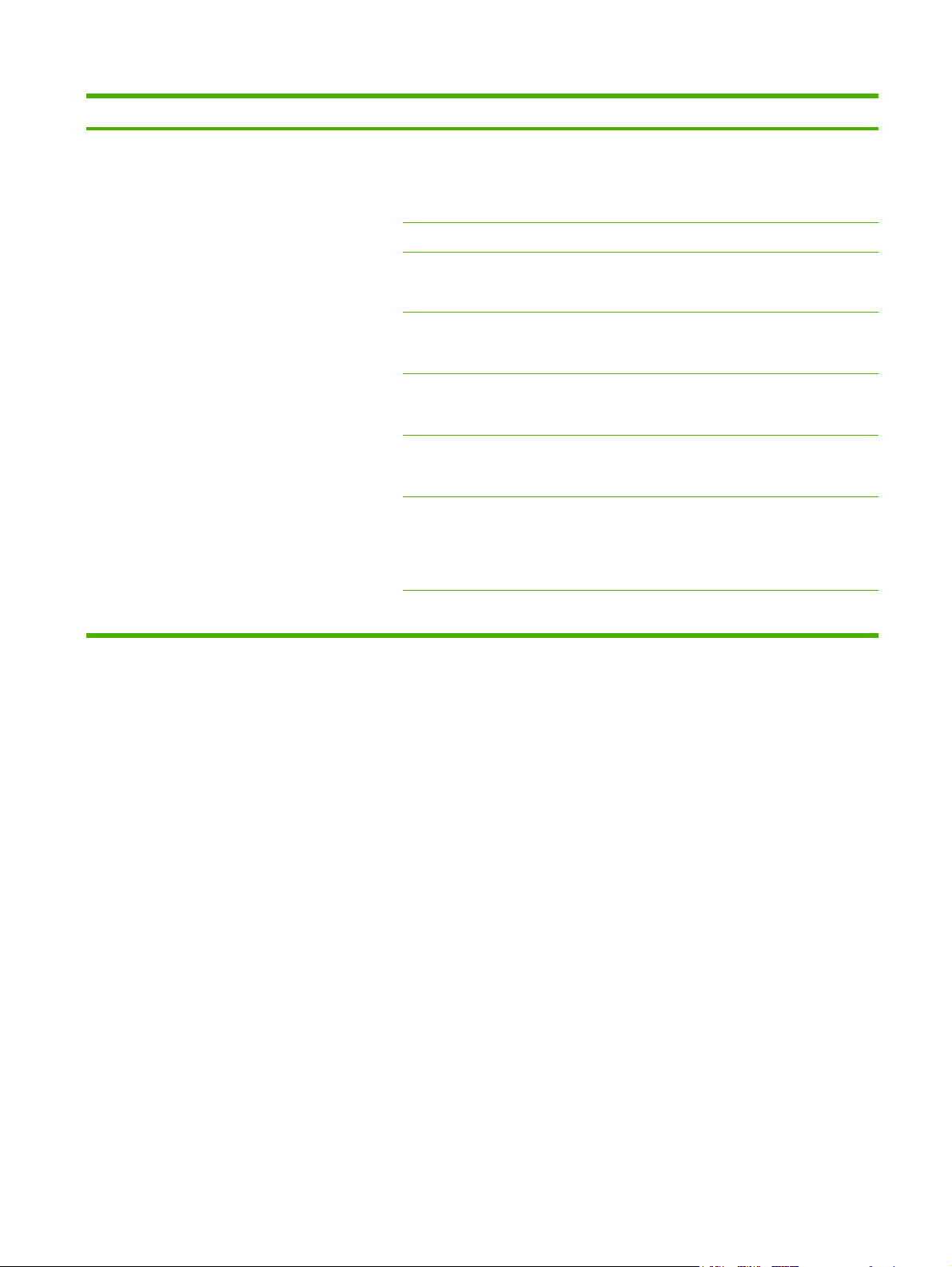
Tabel 2-10 Jetdirect-menuer (fortsat)
Menupunkt Undermenupunkt Undermenupunkt Værdier og beskrivelse
Ping-test
Dest.-type Angiv, om målenheden er en IPv4- eller IPv6-node.
Dest.-IP IPV4: Indtast IPv4-adressen.
Pakkestørrelse Angiv størrelsen i byte af hver pakke, der sendes til
Timeout Angiv det tidsrum i sekunder, hvor der skal ventes på
Antal Angiv det antal ping-test pakker, der skal afsendes til
Udskriv resultater Hvis ping-testen ikke er indstillet til at køre
Udfør Angiv, om du vil starte ping-testen. Vælg Ja for at starte
Denne test bruges til at kontrollere
netværkskommunikationen. Denne test sender linklevel-pakker til en fjernnetværksvært og venter derefter
på et passende svar. Hvis du vil køre en ping-test, skal
du angive følgende:
IPV6 : Indtast IPv6-adressen.
fjernværten. Minimum er 64 (standard), og maksimum
er 2048.
et svar fra fjernværten. Standarden er 1, og maksimum
er 100.
denne test. Vælg en værdi mellem 1 og 100. Vælg 0
for at konfigurere testen til at køre kontinuerligt.
kontinuerligt, kan du vælge at udskrive
testresultaterne. Vælg Ja for at udskrive resultaterne.
Hvis du vælger Nej (standard), udskrives resultaterne
ikke.
testen, eller Nej for ikke at køre testen.
DAWW Brug af menuen Administration 31
Page 44

Tabel 2-10 Jetdirect-menuer (fortsat)
Menupunkt Undermenupunkt Undermenupunkt Værdier og beskrivelse
Ping-resultater
Brug dette element til at få vist status for ping-testen og
resultaterne ved hjælp af kontrolpanelets display. Du
kan vælge følgende elementer:
Pakker sendt Viser antallet af pakker (0 - 65535), der er sendt til
fjernværten, siden den seneste test blev startet eller
blev afsluttet.
Pakker modtaget Viser antallet af pakker (0 - 65535), der er modtaget fra
fjernværten, siden den seneste test blev startet eller
blev afsluttet.
Procentvist tab Viser den procentdel af ping-testpakkerne, der blev
sendt, uden at der blev modtaget noget svar fra
fjernværten, siden den seneste test blev startet eller
blev afsluttet.
RTT-min. Viser den korteste RTT-tid (roundtrip-time), der er
registreret, fra 0 til 4096 millisekunder, for
pakketransmissioner og -svar.
RTT-maks. Viser den længste RTT-tid (roundtrip-time), der er
registreret, fra 0 til 4096 millisekunder, for
pakketransmissioner og -svar.
RTT-gennemsnit Viser den gennemsnitlige RTT-tid (roundtrip-time), der
er registreret, fra 0 til 4096 millisekunder, for
pakketransmissioner og -svar.
Ping i gang Viser, om en ping-test kører. Ja viser, at en test kører,
og Nej viser, at en test er fuldført eller ikke er blevet
kørt.
Opdater Når du får vist resultaterne af ping-testen, opdaterer
dette punkt ping-testdataene med de aktuelle
resultater. Vælg Ja for at opdatere dataene eller Nej for
at beholde de eksisterende data. Der sker imidlertid en
automatisk opdatering af dataene, når menuen får
timeout, eller du manuelt går tilbage til hovedmenuen.
Linkhastighed Forbindelseshastigheden og
kommunikationstilstanden for printerserveren skal
svare til netværkets indstillinger. De tilgængelige
indstillinger afhænger af enheden og den installerede
printerserver. Vælg en af følgende indstillinger for
forbindelseskonfigurationen:
FORSIGTIG! Hvis du ændrer
netværksindstillingerne, afbrydes
netværkskommunikationen mellem
printerserveren og netværksenheden
muligvis.
Auto (standard): Printerserveren anvender automatisk
forhandling til at konfigurere sig selv til den højest
tilladte forbindelseshastighed og
kommunikationstilstand. Hvis den automatiske
forhandling mislykkes, angives enten 100TX HALF
eller 10TX HALF afhængigt af den
forbindelseshastighed, der er registreret for hub/
switch-porten. (1000T halvdupleks understøttes ikke).
10T Halv: 10 Mbps, halvdupleks-operation.
32 Kapitel 2 Kontrolpanel DAWW
Page 45

Tabel 2-10 Jetdirect-menuer (fortsat)
Menupunkt Undermenupunkt Undermenupunkt Værdier og beskrivelse
10T Fuld: 10 Mbps, fulddupleks-operation.
100TX Halv: 100 Mbps, halvdupleks-operation.
100TX Fuld: 100 Mbps, fulddupleks-operation.
100TX Auto: Begrænser den automatiske forhandling
til en maksimal forbindelseshastighed på 100 Mbps.
1000TX Fuld: 1000 Mbps, fulddupleks-operation.
Udskriv protok. Brug dette punkt til at udskrive en side med en liste over
konfigurationen af følgende protokoller: IPX/SPX,
Novell NetWare, AppleTalk og DLC/LLC.
Faxopsætning
Tabel 2-11 Menuen Faxopsætning
Menupunkt Undermenupunkt Undermenupunkt Værdier Beskrivelse
Krævede indstillinger Placering (De anførte lande/
områder)
Dato/klokkeslæt
Oplysninger i
faxhoved
Afsendelse af pc-fax Deaktiveret
Telefonnummer
Firmanavn
Aktiveret (standard)
Konfigurer de indstillinger, der kræves
lovmæssigt for udgående faxer.
Brug denne funktion til aktivere eller
deaktivere Afsendelse af pc-fax. Afsendelse
af pc-fax giver brugerne mulighed for at
sende faxer gennem enheden fra deres
computere, hvis de har den korrekte driver
installeret.
DAWW Brug af menuen Administration 33
Page 46

Tabel 2-11 Menuen Faxopsætning (fortsat)
Menupunkt Undermenupunkt Undermenupunkt Værdier Beskrivelse
Indstillinger for
faxafsendelse
Opkaldslydstyrke for
fax
Fejlkorrektionstilstand Aktiveret (standard)
JBIG-komprimering Deaktiveret
Maksimal
baudhastighed
Opkaldstilstand Tone (standard)
Ring op igen ved
optaget
Fra
Mellem (standard)
Høj
Deaktiveret
Aktiveret (standard)
Vælg en værdi på
listen.
Impuls
Området ligger fra 0
til 9.
Standardindstillingen
fra fabrikken er 3
gange.
Brug denne funktion til at angive lydstyrken
for de toner, du hører, når enheden ringer op
til et faxnummer.
Når Fejlkorrektionstilstand er aktiveret, og
der opstår en fejl under faxtransmissionen,
sender eller modtager enheden den fejlramte
del igen.
Indstillingen JBIG-komprimering reducerer
faxtransmissionstiden, så telefonregningen
muligvis reduceres. Men, når du anvender
JBIG-komprimering, kan der nogle gange
opstå kompatibilitetsproblemer med ældre
faxmaskiner. Hvis dette sker, skal du
deaktivere JBIG-komprimering.
Brug denne funktion til at angive den
maksimale baudhastighed for modtagelse af
faxer. Den kan anvendes som et
diagnosticeringsværktøj til fejlfinding i
forbindelse med faxproblemer.
Vælg, om enheden skal anvende tone- eller
impulsopkald.
Indtast det antal gange, enheden skal
forsøge at ringe op igen, hvis linjen er
optaget.
Ring op igen ved intet
svar
Genopkaldsinterval Området ligger
Registrer
opkaldstone
Opkaldspræfiks Fra (standard)
Faktureringskoder Fra (standard)
Aldrig (standard)
Én gang
To gange
mellem 1 og 5
minutter.
Standardindstillingen
fra fabrikken er 5
minutter.
Aktiveret
Deaktiveret
(standard)
Special
Special
Minimumlængde Intervallet ligger mellem 1 og 16 cifre. Standardindstillingen er 1 ciffer.
Brug denne funktion til at angive det antal
gange, enheden skal forsøge at ringe op
igen, hvis modtagerens faxnummer ikke
svarer.
Bemærk! To gange er tilgængelig
uden for USA og Canada.
Brug denne funktion til at angive det antal
minutter, der skal gå mellem opkaldsforsøg,
hvis modtagerens nummer er optaget eller
ikke svarer.
Brug denne funktion til at angive, om
enheden skal kontrollere, om der er en
opkaldstone, før der afsendes en fax.
Brug denne funktion til at angive et
præfiksnummer, der skal vælges, når der
sendes faxer fra enheden.
Når faktureringskoder er aktiveret, bliver
brugeren bedt om at indtaste
faktureringskoden for den udgående fax.
34 Kapitel 2 Kontrolpanel DAWW
Page 47

Tabel 2-11 Menuen Faxopsætning (fortsat)
Menupunkt Undermenupunkt Undermenupunkt Værdier Beskrivelse
Indstillinger for
faxmodtagelse
Opsætning af e-mail
Ring før svar Intervallet varierer fra
Ringeinterval Standard (standard)
Lydstyrke for
ringetone
Blokerede faxnumre Tilføj blokerede
Fra
numre
Fjern blokerede
numre
Ryd alle blokerede
numre
sted til sted.
Standardindstillingen
fra fabrikken er 2 ring.
Special
Lav (standard)
Høj
Indtast det
faxnummer, der skal
tilføjes.
Vælg et faxnummer,
der skal fjernes.
Nej (standard)
Ja
Brug denne funktion til at angive antallet af
ring, før faxmodemmet svarer.
Brug denne funktion til at kontrollere
tidsrummet mellem ring for indgående faxer.
Angiv lydstyrken for faxringetonen.
Brug denne funktion til at tilføje eller slette
numre fra listen over blokerede faxer. Listen
over blokerede faxer kan indeholde op til 30
numre. Når enheden modtager et opkald fra
et af de blokerede faxnumre, slettes den
indgående fax. Den blokerede fax bliver også
registreret i aktivitetsloggen sammen med
faktureringsoplysninger om jobbet.
Brug denne menu til at aktivere e-mail-funktionen og til at konfigurere grundlæggende e-mailindstillinger.
Bemærk! Brug den integrerede webserver til at konfigurere avancerede e-mail-indstillinger.
Brug af den integrerede webserver for at få yderligere oplysninger.
Se
Tabel 2-12 Menuen Opsætning af e-mail
Menupunkt Værdier Beskrivelse
Adressegodkendelse Til (standard)
Fra
Find afsendelsesgateways Søg på netværket efter SMTP-gateways, som enheden kan bruge til
SMTP-gateway Indtast en værdi. Angiv IP-adressen på den SMTP-gateway, der bruges til at afsende
Test afsendelsesgateway Test den konfigurerede SMTP-gateway for at se, om den fungerer.
Denne indstilling gør det muligt for enheden at foretage kontrol af email-syntaksen, når du indtaster en e-mail-adresse. Gyldige e-mailadresser skal indeholde et "@" og ".".
at sende e-mail.
e-mail fra enheden.
Menuen Opsætning for afsendelse
Tabel 2-13 Menuen Opsætning for afsendelse
Menupunkt Værdier Beskrivelse
Repliker MFP Indtast en værdi (IP-adresse). Kopier de lokale afsendelsesindstillinger fra en enhed til en anden.
DAWW Brug af menuen Administration 35
Page 48

Tabel 2-13 Menuen Opsætning for afsendelse (fortsat)
Menupunkt Værdier Beskrivelse
Tillad overførsel til ny DSS
Bemærk! Dette punkt
vises kun for
HP LaserJet M3035
MFP-modellerne.
Tillad brug af Digital Send
Service
Bemærk! Dette
element vises kun for
HP LaserJet M3035
MFP-modellerne.
Brug denne funktion til at tillade overførsel af enheden fra én
HP Digital Sending Software-server (DSS) til en anden.
HP DSS er en softwarepakke, der håndterer opgaver med digital
afsendelse, f.eks. fax, e-mail og afsendelse af et indscannet
dokument til en netværksmappe.
Denne funktion giver dig mulighed for at konfigurere enheden til brug
sammen med en HP Digital Sending Software-server (DSS).
Menuen Enhedsindstillinger
Bemærk! Værdier, der vises med "(standard)" er fabriksindstillede standardværdier. Til nogle
menupunkter findes der ingen standardværdier.
Tabel 2-14 Menuen Enhedsindstillinger
Menupunkt Undermenupunkt Undermenupunkt Værdier Beskrivelse
Sprog Vælg sproget på
Lyd ved tastetryk Til (standard)
Timeout v. inaktivitet Indtast en værdi
Indstillinger for
advarsel/fejl
Sletbare advarsler Til
Fortsatte hændelser Fortsæt automatisk
Udbedring af
papirstop
Auto (standard)
listen.
Fra
mellem 10 og 300
sekunder.
Standardindstillingen
fra fabrikken er 60
sekunder.
Job (standard)
(10 sekunder)
(standard)
Tryk på OK for at
fortsætte
Til
Brug denne funktion til at vælge et andet
sprog til kontrolpanelets meddelelser. Når du
vælger et nyt sprog, ændres tastaturets
layout muligvis også.
Brug denne funktion til at angive, om du vil
høre en lyd, når du trykker på skærmen eller
trykker på knapperne på kontrolpanelet.
Brug denne funktion til at angive den tid, der
skal gå, fra der har været aktivitet på
kontrolpanelet, og til enheden nulstilles til
standardindstillingerne.
Brug denne funktion til at indstille, hvor længe
en advarsel, der forsvinder, skal vises på
kontrolpanelet.
Brug denne indstilling til at konfigurere
enhedsindstillingerne for, hvad der skal ske,
når enheden registrerer bestemte fejl.
Brug denne funktion til at konfigurere,
hvordan enheden skal behandle sider, der
går tabt i forbindelse med et papirstop.
Fra
36 Kapitel 2 Kontrolpanel DAWW
Page 49

Tabel 2-14 Menuen Enhedsindstillinger (fortsat)
Menupunkt Undermenupunkt Undermenupunkt Værdier Beskrivelse
Bakkefunktion Brug den ønskede
Generelle
kopieringsindstillinger
bakke
Forespørgsel om
manuel indføring
PS Overfør medie Aktiveret (standard)
Brug en anden bakke Aktiveret (standard)
Forespørgsel om
format/type
Dupleksudskriv
tomme sider
Scan i forvejen Aktiveret (standard)
Eksklusivt (standard)
Første
Altid (standard)
Hvis ikke fyldt
Deaktiveret
Deaktiveret
Vis
Vis ikke (standard)
Auto (standard)
Ja
Deaktiveret
Brug denne funktion til at kontrollere, hvordan
enheden håndterer job, som der er angivet en
bestemt inputbakke for.
Brug denne funktion til angive, om der skal
vises en prompt, når typen eller formatet for
et job ikke svarer til den angivne bakke, og
enheden henter fra multifunktionsbakken i
stedet for.
Brug denne funktion til at vælge
papirhåndteringsmodellen fra enten
PostScript (PS) eller HP.
Brug denne funktion til at aktivere eller
deaktivere en prompt på kontrolpanelet, hvor
du bliver bedt om at vælge en anden bakke,
når den angivne bakke er tom.
Brug denne funktion til at styre, om
bakkekonfigurationsmeddelelsen skal vises,
når en bakke åbnes og lukkes.
Brug denne funktion til at kontrollere, hvordan
enheden håndterer tosidede job (dupleks).
Brug denne funktion til at aktivere scanning
uden ventetid. Når Scan i forvejen er
aktiveret, scannes siderne i det originale
dokument til harddisken og tilbageholdes,
indtil enheden er klar.
Afbrydelse af
automatisk
udskrivning
Afbrydelse af kopi Aktiveret
Aktiveret
Deaktiveret
Deaktiveret
Når denne funktion er aktiveret, kan kopijob
afbryde udskriftsjob, der er indstillet til at
udskrive flere kopier.
Kopijobbet indsættes i udskriftskøen efter
slutningen af én kopi af udskriftsjobbet. Når
kopijobbet er afsluttet, fortsætter enheden
med at udskrive de resterende kopier af
udskriftsjobbet.
Når funktionen er aktiveret, kan et kopijob,
der er ved at blive skrevet ud, afbrydes, når
et nyt kopijob starter. Du bliver bedt om at
bekræfte, at du vil afbryde det aktuelle job.
DAWW Brug af menuen Administration 37
Page 50

Tabel 2-14 Menuen Enhedsindstillinger (fortsat)
Menupunkt Undermenupunkt Undermenupunkt Værdier Beskrivelse
Generelle
udskrivningsindstillinger
Standardpapirformat
Erstat A4/Letter Nej
Manuel indføring Aktiveret
Fonten Courier Normal (standard)
Bred A4 Aktiveret
Udskriv PS-fejl Aktiveret
Vælg på listen over
papirformater.
Ja (standard)
Deaktiveret
(standard)
Mørk
Deaktiveret
(standard)
Deaktiveret
(standard)
Brug denne funktion til at konfigurere det
standardpapirformat, der anvendes til
udskriftsjob.
Brug denne funktion til at udskrive på papir i
Letter-format, når der sendes et A4- job, men
der ikke er lagt papir i A4-formatet i enheden
(eller udskrive på A4-papir, når der sendes et
job i Letter-format, men der ikke er lagt papir
i Letter-formatet i enheden). Denne indstilling
erstatter også A3 med papir i Ledger-format
og Ledger med papir i A3-formatet.
Når denne funktion er aktiveret, kan brugeren
vælge manuel indføring på kontrolpanelet
som papirkilde til et job.
Brug denne funktion til at vælge, hvilken
version af Courier-fonten du vil anvende.
Brug denne funktion til at ændre
udskriftsområdet på papir i A4-format. Hvis
du aktiverer denne indstilling, kan der
udskrives 80 10-pitch tegn pr. linje på papir i
A4-format.
Brug denne funktion til at vælge, om der skal
udskrives en PostScript-fejlside (PS), når
enheden registrerer en PS-fejl.
Udskriv PDF-fejl Aktiveret
Deaktiveret
(standard)
Printersprog Auto (standard)
PCL
PDF
PS
Brug denne funktion til at vælge, om der skal
udskrives en PDF-fejlside, når enheden
registrerer en PDF-fejl.
Vælg det printersprog, som enheden skal
anvende.
Normalt skal du ikke ændre sproget. Hvis du
ændrer indstillingen til et bestemt sprog,
skifter enheden ikke automatisk fra ét sprog
til et andet, medmindre der sendes specifikke
softwarekommandoer til den.
38 Kapitel 2 Kontrolpanel DAWW
Page 51

Tabel 2-14 Menuen Enhedsindstillinger (fortsat)
Menupunkt Undermenupunkt Undermenupunkt Værdier Beskrivelse
PCL
Formularlængde
Retning Stående (standard)
Fontkilde Vælg kilden på listen. Brug denne funktion til at vælge fontkilden til
Fontnummer Indtast
Fontafstand Angiv en værdi
Indtast en værdi
mellem 5 og 128
linjer.
Standardindstillingen
fra fabrikken er 60
linjer.
Liggende
fontnummeret.
Området ligger fra 0
til 999.
Standardindstillingen
fra fabrikken er 0.
mellem 0,44 og
99,99.
Standardindstillingen
fra fabrikken er
10,00.
PCL er et sæt printerkommandoer, som
Hewlett-Packard har udviklet for at give
adgang til printerens funktioner.
Vælg den retning, der oftest bruges i
udskriftsjob. Vælg Stående, hvis den korte
kant er øverst, eller vælg Liggende, hvis den
lange kant er øverst.
brugerens standardsoftfont.
Brug denne funktion til at angive
fontnummeret for brugerens standardsoftfont
ved brug af den kilde, der er angivet i
menupunktet Fontkilde. Enheden tildeler
hver font et nummer og angiver den på PCLfontlisten (der er tilgængelig i menuen
Administration).
Hvis Fontkilde og Fontnummer angiver en
konturfont, kan du anvende denne funktion til
at vælge en standardpitch (til en font med fast
bredde).
Fontpunktstr. Angiv en værdi
Symbolsæt PC-8 (standard)
Tilføj CR til LF Nej (standard)
Udskriv ikke tomme
sider
Mediekildetilknytning Standard (standard)
mellem 4,00 og
999,75.
Standardindstillingen
fra fabrikken er
12,00.
(yderligere 50
symbolsæt, som du
kan vælge fra)
Ja
Nej (standard)
Ja
Klassisk
Hvis Fontkilde og Fontnummer angiver en
konturfont, kan du anvende denne funktion til
at vælge en standardpunktstørrelse (til en
font med proportional bredde).
Brug denne funktion til at vælge et eller flere
tilgængelige symbolsæt på kontrolpanelet. Et
symbolsæt er en unik gruppering af alle tegn
i en font.
Brug denne funktion til at konfigurere, om der
skal føjes en vognretur (CR) til hvert linjeskift
(LF), der registreres i bagudkompatible PCLjob (ren tekst og ingen jobstyring).
Denne indstilling er for brugere, der opretter
deres eget PCL-job, der kan indeholde ekstra
sideskift, som kan medføre, at der udskrives
en eller flere blanke sider. Når Ja er valgt,
ignoreres sideskift, hvis siden er blank.
Brug denne funktion til at vælge og
opretholde de samme bakker efter nummer,
når du ikke bruger printerdriveren, eller når
softwareprogrammet ikke har en indstilling
for bakkevalg.
DAWW Brug af menuen Administration 39
Page 52

Menuen Udskriftskvalitet
Bemærk! Værdier, der vises med "(standard)" er fabriksindstillede standardværdier. Til nogle
menupunkter findes der ingen standardværdier.
Tabel 2-15 Menuen Udskriftskvalitet
Menupunkt Undermenupunkt Værdier Beskrivelse
Angiv registrering Kilde Alle bakker
Bakke <X>: <indhold>
(vælg en bakke)
Testside Knappen Udskriv Udskriv en testside til indstilling af registreringen. Følg
Juster bakke <X> Flyt fra -20 til 20 langs X-
eller Y-akserne. 0 er
standardværdien.
Fikseringstilstande <Papirtype> Konfigurerer den fikseringstilstand, der er knyttet til
Gendan tilstande Knappen Gendan Nulstil fikseringstilstandene til standardindstillingerne.
Optimer Høj overførsel Normal (standard)
Forøget
Mere separation Fra (standard)
Til
Brug Angiv registrering til at ændre margenjusteringen
for at centrere billedet mellem sidens øverste og
nederste kant og mellem sidens venstre og højre kant.
Du kan også justere billedet på forsiden, så det har
samme placering som billedet på bagsiden.
Vælg kildeinputbakken for udskrivning af Angiv
registrering-siden.
vejledningen, der udskrives på siden, for at justere hver
bakke.
Udfør justeringsproceduren for hver bakke.
Når enheden opretter et billede, scanner den arket fra
side til side, efterhånden som det indføres fra top til
bund i enheden.
hver enkelt medietype.
Optimer parametrene for udskrivningsenheden for at
få den bedst mulige udskriftskvalitet for alle job,
samtidig med at du angiver medietypen.
Stregdetalje Fra (standard)
Til
Gendan optimering Knappen Gendan Nulstil alle Optimer-parametrene til
standardindstillingerne fra fabrikken.
Opløsning 300
600
FastRes 1200 (standard)
ProRes 1200
REt Fra
Let
Mellem (standard)
Mørk
Brug denne funktion til at vælge
udskriftsopløsningen.
Aktiver Resolution Enhancement technology (REt), der
frembringer udskrifter med bløde vinkler, kurver og
kanter. Alle udskriftsopløsninger, også FastRes 1200,
bliver forbedret med REt.
40 Kapitel 2 Kontrolpanel DAWW
Page 53

Tabel 2-15 Menuen Udskriftskvalitet (fortsat)
Menupunkt Undermenupunkt Værdier Beskrivelse
Economode Aktiveret
Deaktiveret (standard)
Tonertæthed Vælg i et interval fra 1 til
5. 3 er standarden.
Småt papir-tilstand Normal (standard)
Langsom
Kalibrering/rensning Opret renseside Knappen Opret Opret en side, der kan fjerne overskydende toner fra
Udskriv renseside Knappen Udskriv Udskriv den renseside, der blev oprettet ved hjælp af
Når Economode er aktiveret, udskriver enheden med
en reduceret mængde toner pr. side.
Udskriftskvaliteten på siden forringes dog let.
Du kan gøre udskrifterne lysere eller mørkere. 1 er det
lyseste og 5 er det mørkeste.
Vælg Langsom for at minimere rynker, når du udskriver
på små eller smalle medier.
trykvalsen i fikseringsenheden. Siden indeholder en
vejledning i, hvordan du udfører renseprocessen.
menupunktet Opret renseside. Processen kan vare op
til 2,5 minutter.
Menuen Fejlfinding
Bemærk! Værdier, der vises med "(standard)" er fabriksindstillede standardværdier. Til nogle
menupunkter findes der ingen standardværdier.
Tabel 2-16 Menuen Fejlfinding
Menupunkt Undermenupunkt Værdier Beskrivelse
Hændelseslog Knappen Udskriv Brug denne funktion til at vise de seneste 50 hændelser
i hændelsesloggen.
Tryk på Udskriv for at udskrive hele hændelsesloggen.
Kalibrer scanner Kalibrer Brug denne funktion til at kompensere for
forskydninger i scannerens billeddannende system
(det bevægelige læsehoved) i ADF og
flatbedscannere.
Det kan være, at du skal kalibrere scanneren, hvis den
ikke gengiver de korrekte dele af scannede
dokumenter.
Fax T.30-registrering T.30-rapport Brug denne funktion til at udskrive eller konfigurere fax
Hvornår skal rapport
udskrives
Aldrig automatisk
udskrivning
Udskriv efter alle faxjob
Udskriv efter
faxafsendelsesjob
Udskriv efter alle faxfejl
Udskriv kun efter
afsendelsesfejl
T.30-registreringsrapporten. T.30 er den standard, der
angiver handshaking, protokoller og fejlkorrektioner
mellem faxmaskiner.
Udskriv kun efter
modtagelsesfejl
DAWW Brug af menuen Administration 41
Page 54

Tabel 2-16 Menuen Fejlfinding (fortsat)
Menupunkt Undermenupunkt Værdier Beskrivelse
Tab af
faxtransmissionssignal
Fax V.34 Normal (standard)
Faxhøjttalertilstand Normal (standard)
Test af papirgang Testside Knappen Udskriv Genererer en testside, hvis du vil teste funktionerne til
En værdi mellem 0 og 30. Brug denne funktion til at angive tabsniveauer for at
Fra
Diagnosticering
Kilde Alle bakker
Bakke 1
Bakke 2
(Der vises flere bakker,
hvis de findes).
Dupleks Fra (standard)
Til
kompensere for telefonlinjens signaltab. Du skal kun
ændre denne indstilling, hvis du bliver bedt om det af
en HP-servicerepræsentant, da det kan forårsage, at
faxen holder op med at fungere.
Brug denne funktion til at deaktivere V.34moduleringer, hvis der har været flere faxfejl, eller hvis
forholdene omkring telefonlinjen kræver det.
Denne funktion bruges af serviceteknikere, der
vurderer og diagnosticerer faxproblemer ved at lytte til
lydene fra faxmoduleringerne.
papirhåndtering. Du kan definere den papirgang, der
bruges til testen, så du kan teste specifikke
papirgange.
Angiv, om testsiden skal udskrives fra alle bakker eller
fra en bestemt bakke.
Vælg, om dupleksenheden skal medtages i testen af
papirgangen.
Kopier 1 (standard)
10
50
100
500
Scannertest Dette menupunkt bruges af en servicetekniker til at
Kontrolpanel LED-indikatorer Brug denne funktion til at kontrollere, at
Vis
Knapper
Berøringsfølsom skærm
Vælg, hvor mange sider der skal sendes fra den
angivne kilde som en del af testen af papirgangen.
identificere mulige problemer med enhedens scanner.
komponenterne i kontrolpanelet fungerer korrekt.
Menuen Nulstillinger
Tabel 2-17 Menuen Nulstillinger
Menupunkt Værdier Beskrivelse
Ryd lokalt adressekartotek Knappen Ryd Brug denne funktion til at rydde alle adresser i de adressekartoteker,
der er gemt på enheden.
42 Kapitel 2 Kontrolpanel DAWW
Page 55

Tabel 2-17 Menuen Nulstillinger (fortsat)
Menupunkt Værdier Beskrivelse
Ryd faxaktivitetslog Ja
Nej (standard)
Gendan
fabrikstelekommunikationsindstilling
Gendan fabriksindstillinger Knappen Gendan Brug denne funktion til at gendanne alle enhedsindstillinger til de
Knappen Gendan Brug denne funktion til at gendanne de telefonrelaterede indstillinger
Brug denne funktion til at rydde alle hændelser fra
faxaktivitetsloggen.
i menuen Startopsætning til de fabriksindstillede standardværdier.
fabriksindstillede standardværdier.
Menuen Service
Menuen Service er låst og kræver indtastning af en PIN-kode. Denne menu er beregnet til autoriseret
servicepersonale.
DAWW Brug af menuen Administration 43
Page 56

44 Kapitel 2 Kontrolpanel DAWW
Page 57

3 I/O-konfiguration (input/output)
Dette kapitel indeholder en beskrivelse af, hvordan du konfigurerer bestemte netværksparametre på
enheden. Afsnittet omhandler følgende emner:
USB-konfiguration
●
Netværkskonfiguration
●
DAWW 45
Page 58

USB-konfiguration
Denne enhed understøtter en USB 2.0-forbindelse. Du skal bruge et USB-kabel af typen A-til-B til
udskrivning.
Figur 3-1 USB-tilslutning
1 USB-stik
2 USB-port (type B)
46 Kapitel 3 I/O-konfiguration (input/output) DAWW
Page 59

Netværkskonfiguration
Du skal muligvis konfigurere nogle netværksparametre for enheden. Du kan konfigurere disse
parametre følgende steder:
Installationssoftwaren
●
Enhedens kontrolpanel
●
Den integrerede webserver
●
Administrationssoftwaren (HP Web Jetadmin eller HP LaserJet Utility for Macintosh)
●
Bemærk! Yderligere oplysninger om brug af den integrerede webserver finder du i Brug af den
integrerede webserver
Yderligere oplysninger om understøttede netværk og netværkskonfigureringsværktøjer finder du i
HP Jetdirect Print Server Administrator’s Guide. Vejledningen leveres med printere, som har en
HP Jetdirect-printserver installeret.
Dette afsnit indeholder følgende oplysninger om konfiguration af netværksparametre:
Konfigurer TCP/IPv4-parametre
●
Konfigurer TCP/IPv6-parametre
●
Deaktiver netværksprotokoller (valgfrit)
●
HP Jetdirect EIO-printservere
●
Konfigurer TCP/IPv4-parametre
Hvis netværket ikke understøtter automatisk IP-adressering via DHCP, BOOTP, RARP eller en anden
metode, skal du muligvis angive følgende parametre manuelt, inden du kan udskrive via netværket:
IP-adresse (4 byte)
●
Undernetmaske (4 byte)
●
Standardgateway (4 byte)
●
Angiv en IP-adresse
Du kan se enhedens aktuelle IP-adresse i kontrolpanelet ved at trykke på Netværksadresse på
startskærmen.
Benyt følgende fremgangsmåde for at ændre IP-adressen manuelt.
1. Rul til og tryk på Administration.
2. Rul til og tryk på Startopsætning.
3. Tryk på Netværk og I/O.
4. Tryk på Integreret Jetdirect.
5. Tryk på TCP/IP.
6. Tryk på IPV4-indstillinger.
DAWW Netværkskonfiguration 47
Page 60

7. Tryk på Konfigurationsmetode.
8. Tryk på Manuel.
9. Tryk på Gem.
10. Tryk på Manuelle indstillinger.
11. Tryk på IP-adresse.
12. Tryk på tekstboksen IP-adresse.
13. Brug tastaturet på berøringsskærmen til at skrive IP-adressen.
14. Tryk på OK.
15. Tryk på Gem.
Angiv undernetmaske
1. Rul til og tryk på Administration.
2. Rul til og tryk på Startopsætning.
3. Tryk på Netværk og I/O.
4. Tryk på Integreret Jetdirect.
5. Tryk på TCP/IP.
6. Tryk på IPV4-indstillinger.
7. Tryk på Konfigurationsmetode.
8. Tryk på Manuel.
9. Tryk på Gem.
10. Tryk på Manuelle indstillinger.
11. Tryk på Undernetmaske.
12. Tryk på tekstboksen Undernetmaske.
13. Brug tastaturet på berøringsskærmen til at skrive undernetmasken.
14. Tryk på OK.
15. Tryk på Gem.
Angiv standard-gatewayen
1. Rul til og tryk på Administration.
2. Rul til og tryk på Startopsætning.
3. Tryk på Netværk og I/O.
4. Tryk på Integreret Jetdirect.
5. Tryk på TCP/IP.
48 Kapitel 3 I/O-konfiguration (input/output) DAWW
Page 61

6. Tryk på IPV4-indstillinger.
7. Tryk på Konfigurationsmetode.
8. Tryk på Manuel.
9. Tryk på Gem.
10. Tryk på Manuelle indstillinger.
11. Tryk på Standardgateway.
12. Tryk på tekstboksen Standard-gateway.
13. Brug tastaturet på berøringsskærmen til at skrive standard-gatewayen.
14. Tryk på OK.
15. Tryk på Gem.
Konfigurer TCP/IPv6-parametre
Oplysninger om konfiguration af enheden til et TCP/IPv6-netværk finder du i HP Jetdirect Embedded
Print Server Administrator's Guide.
Deaktiver netværksprotokoller (valgfrit)
Alle understøttede netværksprotokoller er som standard aktiveret. Du opnår følgende fordele, hvis du
deaktiverer netværksprotokoller, der ikke anvendes:
Den enhedsgenererede netværkstrafik reduceres.
●
Uautoriserede brugere forhindres i at udskrive til enheden.
●
Der vises kun relevante oplysninger på konfigurationssiden.
●
Enhedens kontrolpanel kan vise protokolspecifikke fejlmeddelelser og advarsler.
●
Deaktiver IPX/SPX
Bemærk! Undlad at deaktivere denne protokol i Windows-baserede systemer, der udskriver til
printeren via IPX/SPX.
1. Rul til og tryk på Administration.
2. Rul til og tryk på Startopsætning.
3. Tryk på Netværk og I/O.
4. Tryk på Integreret Jetdirect.
5. Tryk på IPX/SPX.
6. Tryk på Aktiver.
7. Tryk på Fra.
8. Tryk på Gem.
DAWW Netværkskonfiguration 49
Page 62

Deaktiver AppleTalk
1. Rul til og tryk på Administration.
2. Rul til og tryk på Startopsætning.
3. Tryk på Netværk og I/O.
4. Tryk på Integreret Jetdirect.
5. Tryk på AppleTalk.
6. Tryk på Aktiver.
7. Tryk på Fra.
8. Tryk på Gem.
Deaktiver DLC/LLC
1. Rul til og tryk på Administration.
2. Rul til og tryk på Startopsætning.
3. Tryk på Netværk og I/O.
4. Tryk på Integreret Jetdirect.
5. Tryk på DLC/LLC.
6. Tryk på Aktiver.
7. Tryk på Fra.
8. Tryk på Gem.
HP Jetdirect EIO-printservere
HP Jetdirect-printservere (netværkskort) kan installeres i EIO-stikket. Disse kort understøtter flere
netværksprotokoller og operativsystemer. En HP Jetdirect-printserver gør det nemmere at administrere
netværket, fordi du får mulighed for at koble en printer direkte til netværket på et hvilket som helst sted.
HP Jetdirect-printservere understøtter desuden SNMP (Simple Network Management Protocol), der gør
det muligt at udføre fjernadministration af printeren og fjernfejlfinding via HP Web Jetadmin-softwaren.
Bemærk! Konfigurer kortet via kontrolpanelet, printerens installationssoftware eller HP Web
Jetadmin. Yderligere oplysninger finder du i dokumentationen til HP Jetdirect-printserveren.
50 Kapitel 3 I/O-konfiguration (input/output) DAWW
Page 63

4 Medier og bakker
Dette kapitel indeholder en beskrivelse af, hvordan du bruger visse grundlæggende produktfunktioner:
Generelle retningslinjer for medier
●
Medieovervejelser
●
Valg af udskriftsmedier
●
Udskrivnings- og papiropbevaringsmiljø
●
Ilægning af medier
●
Styring af udskriftsjob
●
Valg af udskriftsbakker
●
DAWW 51
Page 64

Generelle retningslinjer for medier
Før du indkøber papir eller specialformularer i større mængder, skal du sikre dig, at papirleverandøren
kender til og retter sig efter de krav til udskriftsmedier, der er angivet i HP LaserJet Printer Family Print
Media Guide.
Se i afsnittet
Guide. Gå til
Det er muligt, at papiret opfylder alle de krav, der er nævnt i dette kapitel eller i HP LaserJet Printer
Family Print Media Guide, og at det stadigvæk ikke udskrives tilfredsstillende. Dette kan skyldes
usædvanlige omstændigheder i printermiljøet eller andre variabler, som HP ikke har kontrol over (f.eks.
ekstrem temperatur og fugtighed).
Hewlett-Packard Company anbefaler, at du afprøver den ønskede papirtype, inden du køber papiret i
større mængder.
HP Kundeservice, hvordan du bestiller HP LaserJet Printer Family Print Media Specification
http://www.hp.com/support/ljpaperguide for at downloade en kopi af vejledningen.
FORSIGTIG! Brug af papir, der ikke overholder de specifikationer, der angives i denne
brugervejledning, eller de specifikationer, som findes i udskriftsmedievejledningen, kan forårsage
problemer, der kræver eftersyn eller reparation. Denne servicering dækkes ikke af HewlettPackards garanti- eller serviceaftaler.
Papir, som du bør undgå at anvende
Produktet kan håndtere mange typer papir. Hvis du bruger papir, der ikke overholder specifikationerne,
forringes udskriftskvaliteten, og risikoen for papirstop øges.
Brug ikke papir, der er for ujævnt. Brug papir med et testet glathedsniveau på 100–250 Sheffield.
●
Brug ikke andet papir med udskæringer eller perforeringer end det 3-hullede standardpapir.
●
Brug ikke formularer i flere dele.
●
Brug ikke papir, som der allerede har været udskrevet på, eller som har været kørt igennem en
●
kopimaskine.
Brug ikke papir, der indeholder et vandmærke, hvis du udskriver heldækkende mønstre.
●
Undlad at bruge kraftigt præget eller hvælvet brevpapir.
●
Undlad at bruge papir, der har overflader med kraftige strukturer.
●
Undlad at bruge offset-pulvermaterialer eller andre materialer, der forhindrer, at trykte formularer
●
klæber sammen.
Brug ikke papir med en farvet belægning, som er blevet tilføjet, efter at papiret blev produceret.
●
Papir, der kan beskadige enheden
I sjældne tilfælde kan papir beskadige enheden. Følgende papir skal undgås for at forhindre risiko for
beskadigelse af enheden:
Brug ikke papir med hæfteklammer.
●
Brug ikke transparenter, etiketter, foto- eller blankt papir, der er beregnet til Inkjet-printere eller
●
andre printere, der kører ved lave temperaturer. Brug kun medier, der er beregnet til brug sammen
med HP LaserJet-printere.
52 Kapitel 4 Medier og bakker DAWW
Page 65

Brug ikke papir, der er præget eller bestrøget, eller medier, der ikke er beregnet til at kunne modstå
●
enhedens fikseringstemperatur. Brug ikke brevpapir eller fortrykte formularer, der er fremstillet med
farvestoffer eller blæktyper, som ikke kan tåle varmen fra fikseringsenheden.
Brug ikke medier, der udvikler farlige dampe, smelter, forskydes eller misfarves, når de udsættes
●
for fikseringsenhedens temperatur.
Se
Bestil reservedele, ekstraudstyr og forbrugsvarer for at bestille forbrugsvarer til HP LaserJet.
Generelle mediespecifikationer
Se HP LaserJet Printer Family Print Media Guide (findes på http://www.hp.com/support/ljpaperguide)
for at få udførlige papirspecifikationer for alle HP LaserJet-enheder.
Kategori Specifikationer
Syreindhold 5,5 pH til 8,0 pH
Tykkelse 0,094 til 0,18 mm
Krølning i bundt Flad inden for 5 mm
Forhold vedrørende afskæring Afskåret med skarpe knive uden synlig flosning.
Fikseringskompatibilitet Må ikke brænde, smelte, smitte af eller frigive farlige emissioner ved opvarmning til
200°C i 0,1 sekund.
Fiber Langfibret
Fugtindhold 4% til 6% efter vægt
Glathed 100 til 250 Sheffield
DAWW Generelle retningslinjer for medier 53
Page 66

Medieovervejelser
Du kan se de fuldstændige papirspecifikationer for alle HP LaserJet-produkter i HP LaserJet Printer
Family Print Media Guide på
Konvolutter
Konvolutopbygning er meget vigtig. Konvoluttens foldelinjer kan variere betydeligt, ikke blot fra
producent til producent, men også inden for et enkelt parti fra den samme producent. Korrekt udskrivning
på konvolutter afhænger af konvolutternes kvalitet. Ved valg af konvolutter skal der tages højde for
følgende komponenter:
www.hp.com/support/ljpaperguide.
Vægt: Konvolutpapirets vægt må ikke overstige 105 g/m
●
Opbygning: Før konvolutterne bruges til udskrivning, skal de ligge fladt med en krumning på
●
mindre end 6 mm, og de må ikke indeholde luft.
Tilstand: Konvolutterne må ikke være krøllede, hakkede eller på anden måde beskadiget.
●
Temperatur: Du bør anvende konvolutter, der kan fungere sammen med produktets varme og tryk.
●
Format: Du bør kun anvende konvolutter med følgende format.
●
Minimum: 76 x 127 mm
●
Maksimum: 216 x 356 mm
●
FORSIGTIG! Brug kun konvolutter, der anbefales til laserprintere, for at undgå at beskadige
enheden. Du kan undgå alvorlige papirstop ved altid at bruge bakke 1 ved udskrivning på
konvolutter og altid den bageste udskriftsbakke. Udskriv aldrig på den samme konvolut mere end
én gang.
2
, da det kan medføre papirstop.
Konvolutter med dobbelte sidesømme
Opbygningen med dobbelte sidesømme har lodrette sømme i begge sider af konvolutten i stedet for
diagonale sømme. Denne opbygning kan være mere tilbøjelig til at krølle. Sørg for, at sømmen går helt
ud til hjørnet af konvolutten, som illustreret herunder.
54 Kapitel 4 Medier og bakker DAWW
Page 67

1
2
1 Acceptabel konvolutopbygning
2 Uacceptabel konvolutopbygning
Konvolutter med selvklæbende strimler eller flapper
Konvolutter med en klæbestrimmel, der kan rives af, eller med mere end én klap, der skal foldes sammen
for at lukke konvolutten, skal bruge klæbemidler, der kan fungere sammen med produktets varme og
tryk. De ekstra klapper og strimler kan føre til krølning, foldning og endda papirstop og kan desuden
beskadige fikseringsenheden.
Konvolutmargener
Følgende angiver typiske adressemargener for konvolutter af typen Commercial nr. 10 eller DLkonvolutter.
Adressetype Topmargen Venstre margen
Afsenderadresse 15 mm 15 mm
Leveringsadresse 51 mm 89 mm
Bemærk! Den bedste udskriftskvalitet opnås, hvis du ikke sætter margenerne tættere end 15
mm fra konvoluttens kant. Undgå udskrivning i området, hvor konvoluttens sømme mødes.
Opbevaring af konvolutter
Korrekt opbevaring af konvolutterne bidrager til god udskriftskvalitet. Konvolutterne skal opbevares fladt.
Hvis der slipper luft ind i en konvolut, så der dannes en luftboble, kan konvolutten krølle under
udskrivningen.
Etiketter
FORSIGTIG! Brug kun etiketter, der anbefales til laserprintere, for at undgå at beskadige
enheden. Du kan undgå alvorlige papirstop ved altid at bruge bakke 1 ved udskrivning på etiketter
og altid den bageste udskriftsbakke. Udskriv aldrig på det samme ark etiketter mere end én gang,
og genbrug ikke et delvist anvendt etiketark.
DAWW Medieovervejelser 55
Page 68

Etiketopbygning
Ved valg af etiketter skal du overveje kvaliteten af hver enkel komponent:
Klæbemiddel: Klæbemidlet skal være stabilt ved en temperatur på 200°C, som er enhedens
●
fikseringstemperatur.
Opbygning: Brug kun etiketter, hvor der ikke er åbne områder mellem etiketterne. Etiketterne kan
●
falde af arket, hvis der er mellemrum mellem dem, hvilket kan forårsage alvorlige papirstop.
Krumning: Inden udskrivningen skal etiketterne ligge fladt og ikke krumme mere end 5 mm i nogen
●
retning.
Tilstand: Brug ikke etiketter med folder, bobler eller andre tegn på adskillelse.
●
Bemærk! Vælg etiketter i printerdriveren (se Åbning af printerdriverne).
Transparenter
Transparenter, der bruges i produktet, skal kunne holde til produktets fikseringstemperatur på 200° C.
FORSIGTIG! Brug kun transparenter, der anbefales til laserprintere, for at undgå at beskadige
produktet. Du kan undgå alvorlige papirstop ved altid at bruge bakke 1 ved udskrivning på
transparenter og altid den bageste udskriftsbakke. Udskriv aldrig på den samme transparent
mere end én gang, og genbrug aldrig en delvist anvendt transparent.
Bemærk! Vælg transparenter i printerdriveren. Se Åbning af printerdriverne.
Karton og kraftige medier
Du kan udskrive mange typer karton fra inputbakken, herunder indekskort og postkort. Nogle typer
karton giver et bedre resultat end andre, fordi opbygningen er mere velegnet til indføring i en laserprinter.
Du opnår den bedste ydeevne ved at undlade at bruge papir, der er kraftigere end 199 g/m
er for kraftigt, kan medføre fejlindføringer, stablingsproblemer, papirstop, ringe tonerfiksering, lav
udskriftskvalitet eller overdreven mekanisk slitage.
Bemærk! Du kan muligvis udskrive på kraftigere papir, hvis du ikke ikke fylder inputbakken helt
op, og hvis du bruger papir med et glathedsniveau på 100-180 Sheffield.
I softwareprogrammet eller printerdriveren skal du vælge Kraftigt (106 g/m2 til 163 g/m2) eller Karton
2
(135 g/m
til 216 g/m2) som medietype eller udskrive fra en bakke, der er konfigureret til kraftigt papir.
Da denne indstilling påvirker alle udskriftsjob, er det vigtigt at sætte enheden tilbage til de oprindelige
indstillinger, når jobbet er udskrevet.
Kartonopbygning
Glathed: 135-157 g/m
●
karton skal have et glathedsniveau på 100-250 Sheffield.
2
karton skal have et glathedsniveau på 100-180 Sheffield. 60-135 g/m
2
. Papir, der
2
Opbygning: Karton skal placeres fladt med mindre end 5 mm krumning.
●
Tilstand: Sørg for, at kartonet ikke er krøllet, hakket eller på anden måde beskadiget.
●
56 Kapitel 4 Medier og bakker DAWW
Page 69

Retningslinjer for karton
Angiv margener mindst 2 mm væk fra kanterne.
●
Brug bakke 1 til karton (135 g/m
●
FORSIGTIG! Brug kun karton, der anbefales til laserprintere, for at undgå at beskadige
enheden. Du kan undgå alvorlige papirstop ved altid at bruge bakke 1 ved udskrivning på karton
og altid den bageste udskriftsbakke.
2
til 216 g/m2).
Brevpapir og fortrykte formularer
Brevpapir er premium-papir, der ofte har et vandmærke, somme tider har bomuldsfibre og findes i en
lang række farver og overfladebehandlinger med tilsvarende konvolutter. Fortrykte formularer kan bestå
af en bred vifte af papirtyper, lige fra genbrugspapir til premium.
Mange producenter udvikler nu disse typer papir med egenskaber, der er optimeret til laserudskrivning,
og annoncerer papiret som laserkompatibelt eller lasergaranteret. Til nogle af de grovere
overfladebehandlinger, f.eks. bulet, ribbet eller lærred, kan det være nødvendigt at bruge de særlige
fikseringstilstande, der er tilgængelige på visse printermodeller, for at toneren klæber tilstrækkeligt fast.
Bemærk! En vis variation fra side til side er normal ved udskrivning på laserprintere. Denne
variation kan ikke ses ved udskrivning på almindeligt papir. Variationen er dog tydelig ved
udskrivning på fortrykte formularer, fordi linjerne og felterne allerede er placeret på siden.
Du kan undgå problemer ved brug af fortrykte formularer, præget papir og brevpapir ved at følge
retningslinjerne nedenfor:
Undgå at bruge blæktyper til lave temperaturer (den type, der anvendes til nogle former for
●
termografi).
Brug fortrykte formularer og brevpapir, der er trykt vha. offset-litografi eller gravering.
●
Brug formularer, der er oprettet med varmeresistente blæktyper, som ikke smelter, fordamper eller
●
frigiver farlige dampe ved opvarmning til 200°C i 0,1 sekund. Typisk opfylder iltningsbestandige
eller oliebaserede blæktyper dette krav.
Når formularen fortrykkes, skal du passe på ikke at ændre papirets fugtindhold og undgå at bruge
●
materialer, der ændrer papirets elektriske egenskaber eller håndteringsegenskaber. Forsegl
formularen i fugtbeskyttet indpakning for at forhindre fugtændringer under opbevaring.
Undgå at behandle fortrykte formularer, der er overfladebehandlede eller har en belægning.
●
Undgå at bruge kraftigt præget eller hvælvet brevpapir.
●
Undgå papir, der har overflader med kraftige strukturer.
●
Undgå at bruge offset-pulvermaterialer eller andre materialer, der forhindrer, at trykte formularer
●
klæber sammen.
Bemærk! Hvis du vil udskrive et følgebrev på en enkelt side på brevpapir efterfulgt af et
dokument på flere sider, skal du lægge brevpapiret med forsiden opad i bakke 1 og lægge
standardpapiret i bakke 2. Enheden udskriver automatisk fra bakke 1 først.
DAWW Medieovervejelser 57
Page 70

Valg af korrekt fikseringstilstand
Enheden indstiller automatisk fikseringstilstanden på baggrund af den medietype, som den pågældende
bakke er indstillet til. Det kan f.eks. være nødvendigt med en højere fikseringstilstand til kraftigt papir
(f.eks. karton), for at toneren bedre kan sætte sig fast på siden. Ved udskrivning på transparenter skal
fikseringstilstanden være lavere for at undgå beskadigelse af enheden. Standardindstillingen giver
normalt den bedste ydelse til de fleste typer udskriftsmedier.
Fikseringstilstanden kan kun ændres, hvis medietypen er angivet for den bakke, som du bruger. Se
Styring af udskriftsjob. Når der er indstillet en medietype for en bakke, kan fikseringstilstanden for den
pågældende papirtype ændres i undermenuen Udskriftskvalitet i menuen Administration på enhedens
kontrolpanel. Se
Bemærk! Brug af indstillingerne Høj 1 eller Høj 2 for fikseringstilstanden forbedrer tonerens
evne til at sætte sig fast på papiret, men det kan medføre andre problemer, f.eks. krøllet papir.
Enheden udskriver muligvis med en lavere hastighed, når fikseringstilstanden er indstillet til Høj
1 eller Høj 2. Tabellen nedenfor beskriver den ideelle indstilling for fikseringstilstanden for de
understøttede medietyper.
Medietype Indstilling for fikseringstilstand
Almindeligt Normal
Fortrykt Normal
Brevpapir Normal
Menuen Udskriftskvalitet.
Transparent Lav 2
Forhullet Normal
Etiketter Normal
Kraftigt Normal
Genbrugs Normal
Farve Normal
Let Lav 1
Karton Normal
Ujævn Høj 1
Konvolut Normal
Tryk på menuen Administration på enhedens kontrolpanel for at nulstille fikseringstilstandene til
standardindstillingerne. Tryk på Udskriftskvalitet, tryk på Fikseringstilstande, og tryk derefter på Gendan
tilstande.
58 Kapitel 4 Medier og bakker DAWW
Page 71

Valg af udskriftsmedier
Enheden kan anvende forskellige typer medier, f.eks. enkeltark, herunder papir, der består af 100%
genbrugsfibre, konvolutter, etiketter, transparenter og papir i specialformat. Egenskaber som vægt,
sammensætning, fibre og fugtighedsindhold er vigtige faktorer, der påvirker enhedens ydeevne og
udskriftskvalitet. Papir, der ikke overholder de retningslinjer, der er beskrevet i denne manual, kan
fremkalde følgende problemer:
Dårlig udskriftskvalitet
●
Flere papirstop
●
Slid, der indtræder for tidligt, så der kræves reparation
●
Bemærk! Nogle papirtyper kan opfylde alle specifikationerne i denne vejledning og stadig ikke
give tilfredsstillende resultater. Dette kan skyldes forkert håndtering, uacceptable temperatur- og
luftfugtighedsniveauer eller andre faktorer, som Hewlett-Packard ikke har nogen kontrol over.
Inden indkøb af større partier medier, bør du kontrollere, at de overholder de krav, som er angivet
i denne brugervejledning og i HP LaserJet Printer Family Print Media Guide, der kan downloades
http://www.hp.com/support/ljpaperguide. Afprøv altid papiret, inden du køber store mængder.
fra
FORSIGTIG! Hvis du anvender medier, der ikke opfylder HP-specifikationerne, kan det
medføre problemer med enheden, som kræver reparation. Denne reparation er ikke dækket af
HP's garanti og serviceaftaler.
Understøttede medieformater
Tabel 4-1 Understøttede medieformater
Inputbakke
Bakke 1
Bakke 2,
bakke 3
1
Konvolutformaterne nr. 10, Monarch, C5, DL og B5 understøttes.
Letter Legal A4 A5 Executive
(JIS)
Tabel 4-2 Automatisk 2-sidet udskrivning
Medieformat Mål Vægt og tykkelse
Letter 216 x 279 mm
Legal 216 x 356 mm
A4 211 x 297 mm
JIS 216 x 330 mm
1
Automatisk 2-sidet udskrivning på gramvægte, der er tungere end de værdier, der er vist, kan resultere i uventede resultater.
B5 (JIS) 16K Special Statement S Postcard
1
60 til 120 g/m
(JIS)
2
Monarch
(konvolut),
1
Bemærk! Automatisk 2-sidet (dupleks) udskrivning er tilgængelig på modellerne HP LaserJet
M3027x, HP LaserJet M3035 og HP LaserJet M3035xs.
DAWW Valg af udskriftsmedier 59
Page 72

Manuel 2-sidet udskrivning. De fleste af de understøttede medieformater og -typer, der er anført til
udskrivning fra bakke 1, kan dupleksudskrives manuelt. Se
Udskrivning for at få yderligere oplysninger.
Understøttede medietyper
Tabel 4-3 Medietyper til bakke 1
Type Dimensioner Vægt eller tykkelse Kapacitet
Almindeligt Minimum: 76 x 127 mm
Fortrykt
Maksimum: 216 x 356 mm
Brevpapir
Forhullet
Kraftigt
Genbrugs
Farvet papir
Ujævnt
Let
Special
Transparenter
2
Konvolutter
60-199 g/m
60-120 g/m
60-120 g/m
60-120 g/m
60-120 g/m
60-120 g/m
60-120 g/m
60-199 g/m
60-75 g/m
60-199 g/m
0,10-0,14 mm tykt Op til 60 ark
75-90 g/m
2
2
2
2
2
2
2
2
2
2
2
100 ark
100 ark
100 ark
100 ark
100 ark
100 ark
100 ark
Op til 100 ark
100 ark
Op til 100 ark
10 konvolutter
Etiketter 0,10-0,14 mm tykt Op til 60 ark
Karton
1
Kapaciteten kan variere afhængigt af mediets vægt og tykkelse samt miljøforholdene. Glatheden skal være 100-250
(Sheffield). (Se
2
Anvend kun transparenter, der er beregnet til brug i HP LaserJet-printere. Denne printer kan registrere transparenter, der ikke
er beregnet til brug i HP LaserJet-printere. Se
Forbrugsvarer og ekstraudstyr for at få oplysninger om bestilling).
Menuen Udskriftskvalitet for at få yderligere oplysninger.
Mere end 163 g/m
2
Op til 100 ark
1
Tabel 4-4 Medietyper til bakke 2 og bakke 3
Type Dimensioner Vægt eller tykkelse Kapacitet
Almindeligt Minimum: 140 x 216 mm
Fortrykt
Maksimum: 216 x 356 mm
Brevpapir
Forhullet
Kraftigt
Genbrugs
Farvet papir
60-120 g/m
60-120 g/m
60-120 g/m
60-120 g/m
60-120 g/m
60-120 g/m
60-120 g/m
2
2
2
2
2
2
2
Op til 500 ark
Op til 500 ark
Op til 500 ark
Op til 500 ark
Op til 500 ark
Op til 500 ark
Op til 500 ark
60 Kapitel 4 Medier og bakker DAWW
Page 73

Udskrivnings- og papiropbevaringsmiljø
Udskrivnings- og papiropbevaringsmiljøet skal ideelt set være tæt på stuetemperatur og ikke for tørt
eller fugtigt. Husk, at papir er hygroskopisk; så det absorberer og mister fugt hurtigt.
Varme ødelægger sammen med fugt papir. Varme får fugten i papiret til at fordampe, og kulde får det
til at kondensere på arkene. Opvarmningssystemer og aircondition fjerner det meste af fugten fra et
rum. Når papir åbnes og anvendes, mister det fugt, hvilket forårsager striber og pletter. Fugtigt vejr eller
vandafkølere kan øge fugten i et rum. Når papir åbnes og anvendes, absorberer det overskydende fugt,
hvilket forårsager lyse udskrifter og udfald. Papir kan desuden miste faconen, når det mister eller tilføres
fugt. Det kan medføre papirstop.
Papiropbevaring og -håndtering er derfor lige så vigtigt som selve papirfremstillingen. Forholdene
omkring papiropbevaringen påvirker indføringen direkte.
Køb ikke mere papir, end der let kan bruges inden for kort tid (omkring 3 måneder). Papir, der opbevares
i længere perioder, kan udsættes kraftig varme og fugt, som kan forårsage skader. Planlægning er vigtig
for at undgå, at større papirforsyninger beskadiges.
Uåbnet papir i forseglede pakker kan være stabilt i flere måneder inden brug. Åbnede pakker med papir
er mere udsat for miljømæssig skade, især hvis de ikke er pakket fugtsikkert.
Papiropbevaringsmiljøet skal vedligeholdes korrekt for at sikre en optimal produktydeevne. Den
nødvendige temperatur er 20-24°C, med en relativ luftfugtighed på 45-55%. Følgende retningslinjer kan
være nyttige ved vurdering af papirets opbevaringsmiljø:
Papir bør opbevares ved eller tæt ved stuetemperatur.
●
Luften bør ikke være for tør eller for fugtig (pga. papirets vandsugende egenskaber).
●
Den bedste måde at opbevare en åbnet stak papir på er at pakke den stramt ind igen i den
●
fugtbeskyttede indpakning. Hvis produktmiljøet udsættes for ekstreme forhold, skal du pakke det
papir, der skal bruges i løbet af dagen, ud for at forhindre uønskede fugtændringer.
Korrekt opbevaring af konvolutterne bidrager til god udskriftskvalitet. Konvolutterne skal opbevares
●
fladt. Hvis der slipper luft ind i en konvolut, så der dannes en luftboble, kan konvolutten krølle under
udskrivningen.
DAWW Udskrivnings- og papiropbevaringsmiljø 61
Page 74

Ilægning af medier
Læg kun specialmedier som konvolutter, etiketter og transparenter i bakke 1. Læg kun papir i bakke 2
eller bakke 3 (ekstraudstyr).
Ilægning af medier på scannerglaspladen
Brug scannerglaspladen til at kopiere, scanne eller faxe små og lette originaler (mindre end 60 g/m2)
eller originaler i et usædvanligt format, f.eks. opskrifter, avisudklip, fotografier eller gamle og slidte
dokumenter.
Placer dokumentet på scannerglaspladen med forsiden nedad og med det øverste venstre hjørne
▲
af dokumentet i det øverste venstre hjørne af scannerglaspladen.
Ilægning af materiale i den automatiske dokumentføder (ADF)
Brug ADF'en til at kopiere, scanne eller faxe et dokument, der har op til 50 sider (afhængigt af sidernes
tykkelse).
1. Læg dokumentet i ADF'en med forsiden opad, og sådan at toppen af dokumentet føres ind i ADF'en
først.
2. Lad stakken glide ind i ADF'en, indtil den ikke kan komme længere.
3. Juster mediestyrene, indtil de rører let ved mediet.
62 Kapitel 4 Medier og bakker DAWW
Page 75

Ilægning i bakke 1 (multifunktionsbakke)
Bakke 1 kan indeholde op til 100 ark papir, op til 75 transparenter, op til 50 ark med etiketter eller op til
10 konvolutter. Yderligere oplysninger om ilægning af specialmedier finder du i
specialmedier.
1. Åbn bakke 1 ved at trække frontdækslet ned.
2. Træk plastikbakken ud. Hvis det medie, der skal lægges i, er længere end 229 mm, skal du også
vippe den ekstra bakkeforlænger ud.
Ilægning af
3. Afstanden mellem mediebreddestyrene skal være lidt større end mediets bredde.
DAWW Ilægning af medier 63
Page 76

4. Placer medierne i bakken (med den korte kant først og udskriftssiden opad). Medierne skal
centreres mellem mediebreddestyrene og under tapperne på mediebreddestyrene.
5. Skub mediebreddestyrene indad, indtil de er i let berøring med mediestakken på begge sider uden
at bøje den. Sørg for, at medierne ligger under tapperne på mediebreddestyrene.
Bemærk! Læg ikke medier i bakke 1 under udskrivning. Dette kan føre til papirstop. Luk ikke
frontdækslet under udskrivning.
Tilpasning af handlingen for bakke 1
Enheden kan indstilles til at udskrive fra bakke 1, når der er papir i bakken, eller til kun at udskrive fra
bakke 1 ved specifik anmodning om udskrivning på den medietype, der findes i bakken.
Indstilling Forklaring
Bakke 1 format indstilles til Alle formater
Bakke 1 type indstilles til Enhver type
Bakke 1 format og type er angivet til alt
andet end Alle formater eller Enhver
type
Enheden henter normalt medier fra bakke 1 først, medmindre bakken er tom eller
lukket. Hvis der ikke altid er medier i bakke 1, eller hvis du kun bruger bakke 1 til
manuel indføring af medier, skal du beholde standardindstillingerne for bakke 1
format og type. Standardindstillingerne for både bakke 1 format og type er Alle/
Enhver. Du kan ændre indstillingerne for format og type for bakke 1 ved at trykke
på fanen Bakker under Status på forbrugsvarer og derefter trykke på Rediger.
Enheden behandler bakke 1 som de andre bakker. I stedet for først at lede efter
medier i bakke 1, henter enheden medier fra den bakke, der svarer til de
indstillinger for type og format, der er valgt i softwaren.
I printerdriveren kan du vælge medier fra enhver bakke (herunder bakke 1) efter
type, format eller kilde. Oplysninger om udskrivning efter papirtype og -format
finder du i afsnittet
Styring af udskriftsjob.
64 Kapitel 4 Medier og bakker DAWW
Page 77

Ilægning i bakke 2 og bakke 3 (ekstraudstyr)
Bakke 2 og 3 understøtter kun papir. Se Valg af udskriftsmedier for at få oplysninger om de
understøttede papirformater.
1. Træk bakken ud af enheden, og fjern eventuelt papir.
2. Tryk på tappen på det bageste papirlængdestyr, og tilpas styret, så pilen passer til det papirformat,
du lægger i. Sørg for, at styret klikker på plads.
3. Træk papirbreddestyrene på siderne udad, så pilen passer til det papirformat, du lægger i.
DAWW Ilægning af medier 65
Page 78

4. Læg papiret i bakken, og sørg for, at det ligger fladt i bakken ved alle fire hjørner. Sørg for, at papiret
ikke når op over højdetapperne på papirlængdestyret bagest i bakken.
5. Tryk ned på papiret for at låse metalpladen fast.
6. Skub bakken ind i enheden igen.
Ilægning af specialmedier
I følgende tabel vises retningslinjerne for ilægning af specialmedier og konfiguration af printerdriveren.
Brug indstillingen for den korrekte medietype i printerdriveren for at opnå den bedste udskriftskvalitet.
Ved nogle medietyper reducerer produktet udskivningshastigheden.
Bemærk! I Windows-printerdriveren kan du justere medietypen under fanen Papir på
rullelisten Typen er.
I Macintosh-printerdriveren kan du justere medietypen i lokalmenuen Printerfunktioner under
rullelisten Medietype.
Medietype Den maksimale
mængde, der kan
lægges i bakke 2 og
bakke 3
(ekstraudstyr)
Normal Op til 500 ark Almindeligt eller
Konvolutter Nul. Konvolutter bør
kun bruges i bakke 1
Indstilling for
printerdriver
uspecificeret
Konvolut Udskriftssiden opad,
Medieretning i
bakke 1
Udskriftssiden opad Udskriftssiden nedad
stempelområdet
tættest på produktet og
den korte kant mod
produktet
Medieretning i bakke
2 og 3
Undlad at udskrive
konvolutter fra bakke 2
og bakke 3
(ekstraudstyr).
66 Kapitel 4 Medier og bakker DAWW
Page 79

Medietype Den maksimale
mængde, der kan
lægges i bakke 2 og
bakke 3
(ekstraudstyr)
Indstilling for
printerdriver
Medieretning i
bakke 1
Medieretning i bakke
2 og 3
Kraftige konvolutter Nul. Konvolutter bør
kun bruges i bakke 1
Etiketter Nul. Etikketter bør kun
Transparenter Nul. Transparenter bør
Brevpapir (enkeltsidet
udskrivning)
Brevpapir (tosidet
udskrivning)
Karton Nul. Karton må kun
Ujævnt Op til 50 mm stakhøjde Ujævnt Udskriftssiden opad Udskriftssiden nedad
bruges i bakke 1
kun bruges i bakke 1
Op til 500 ark Brevpapir Udskriftssiden opad og
Op til 500 ark Brevpapir Udskriftssiden nedad
bruges i bakke 1
Kraftig konvolut Udskriftssiden opad,
stempelområdet
tættest på produktet og
den korte kant mod
produktet
Etiketter Udskriftssiden opad og
Transparenter Udskriftssiden opad Undlad at udskrive
Karton eller kraftigt
papir
den øverste kant mod
produktets forside
den øverste kant mod
produktets forside
og den øverste kant
væk fra produktet
Udskriftssiden opad Undlad at udskrive
Undlad at udskrive
konvolutter fra bakke 2
og bakke 3
(ekstraudstyr).
Undlad at udskrive
etiketter fra bakke 2 og
bakke 3 (ekstraudstyr).
transparenter fra
bakke 2 og bakke 3
(ekstraudstyr).
Udskriftssiden nedad
og den øverste kant
mod bakkens forside
Udskriftssiden opad og
den øverste kant mod
bakkens bagside
karton fra bakke 2 og
bakke 3 (ekstraudstyr).
DAWW Ilægning af medier 67
Page 80

Styring af udskriftsjob
Når der sendes et job til printeren, styrer printerdriveren, hvilken papirbakke printeren skal trække medier
ind fra. Printeren vælger automatisk en bakke, men du kan vælge en bestemt bakke ud fra tre
brugerdefinerede indstillinger: Kilde, Type og Format. Disse tre indstillinger kan vælges i
dialogboksen Programindstillinger, dialogboksen Udskriv eller printerdriveren.
Indstilling Beskrivelse
Kilde Denne indstilling angiver, at printeren skal trække papir ind fra
en brugerspecificeret bakke. Printeren prøver at udskrive fra
den angivne bakke, uanset hvilken type eller størrelse medie
der er lagt i bakken. Du starter udskrivningen ved at lægge
udskriftsmedier af den korrekte type og størrelse i den valgte
bakke. Når udskriftsmedierne er lagt i bakken, startes
udskrivningen. Hvis printeren ikke starter udskrivningen:
Kontrollér, at bakkekonfigurationen passer til det format
●
og den type, der er angivet for udskriftsjobbet.
Tryk på OK for at få printeren til at forsøge at udskrive fra
●
en anden bakke.
Type eller Format Disse indstillinger angiver, at printeren skal trække papir eller
udskriftsmedier ind fra den første bakke, der indeholder papir
eller udskriftsmedier af den valgte type og størrelse. Udskriv
altid ved hjælp af indstillingen Type, hvis du skal udskrive
specielle udskriftsmedier som f.eks. etiketter eller
transparenter.
68 Kapitel 4 Medier og bakker DAWW
Page 81

Valg af udskriftsbakker
Produktet har to udskriftsbakker, hvor den kan lægge færdige udskriftsjob:
Den øverste udskriftsbakke (forsiden nedad): Dette er standardudskriftsbakken øverst på
●
produktet. Udskriftsjob kommer ud af produktet her med forsiden nedad.
Bageste udskriftsbakke (forsiden opad): Udskriftsjob kommer ud i udskriftsbakken bag på
●
produktet med forsiden opad.
Bemærk! Du kan ikke bruge automatisk dupleksudskrivning, når du udskriver til den
bageste udskriftsbakke.
Udskrivning til øverste udskriftsbakke
1. Sørg for, at den bageste udskriftsbakke er lukket. Hvis den bageste udskriftsbakke er åben,
udskriver enheden jobbet til denne bakke.
2. Hvis du udskriver på lange medier, skal du bruge papirstøtten til den øverste udskriftsbakke.
3. Send udskriftsjobbet til enheden fra computeren.
DAWW Valg af udskriftsbakker 69
Page 82

Udskrivning til bageste udskriftsbakke
Bemærk! Når bakke 1 og den bageste udskriftbakke anvendes sammen, kan udskriftsjobbet
køre direkte igennem. Brug af en direkte papirgang kan betyde, at medierne bliver mindre
krøllede.
1. Åbn den bageste udskriftsbakke.
2. Hvis du udskriver på lange medier, skal du trække udskriftsbakkeforlængeren ud.
3. Send udskriftsjobbet til enheden fra computeren.
70 Kapitel 4 Medier og bakker DAWW
Page 83

5 Enhedens funktioner
Dette kapitel indeholder en beskrivelse af, hvordan du bruger visse af enhedens grundlæggende
funktioner:
Brug af den ekstra hæfteenhed
●
Brug af joblagringsfunktioner
●
DAWW 71
Page 84

Brug af den ekstra hæfteenhed
Der er monteret en ekstra hæfteenhed på den forreste højre side af enheden.
Den ekstra hæfteenhed fungerer uafhængigt af kontrolpanelet og enhedens software, og den hæfter
ikke automatisk udskriftsjob. Hæfteenheden kræver ingen indstillinger, og den genererer ingen
fejlmeddelelser eller statusmeddelelser.
Hæftning af medier
Aktiver den ekstra hæfteenhed ved at skubbe medier ind i hæfteenheden.
1.
Du kan indsætte op til 20 ark (80 g/m
højere gramvægt end 80 g/m
FORSIGTIG! Brug ikke den ekstra hæfteenhed til at hæfte plastic, karton eller træ. Hvis
du forsøger at hæfte disse materialer, kan du beskadige den ekstra hæfteenhed.
Bemærk! Hvis du overskrider den anbefalede kapacitet, kan det resultere i stop eller
beskadigelse af hæfteenheden. Oplysninger om, hvordan du løser et stop i hæfteenheden,
finder du i afsnittet
2. Vent på, at hæfteenheden hæfter arkene. Når stakken af medier er skubbet helt ind i åbningen i
hæfteenheden, vil den udløse hæftemekanismen.
3. Fjern de hæftede medier fra åbningen.
2
, skal du indsætte færre ark til hæftning.
Afhjælpning af stop i hæfteenhed.
2
) i åbningen i dækslet til hæfteenheden. Hvis mediet har en
Bemærk! Hvis du ikke kan fjerne medierne efter hæftningen, skal du forsigtigt åbne
dækslet til hæfteenheden og trække dit dokument ud.
72 Kapitel 5 Enhedens funktioner DAWW
Page 85

Ilægning af hæfteklammer
Hver hæftekassette indeholder 1.500 ubøjede hæfteklammer. Isæt en hæftekassette for at forsyne
enheden med hæfteklammer.
1. Åbn dækslet til hæfteenheden.
Bemærk! Når du åbner dækslet til hæfteenheden, deaktiveres hæfteenheden.
2. Hvis du udskifter en hæftekassetten (hvis hæftekassetten f.eks. er løbet tør for hæfteklammer),
skal du fjerne hæftekassetten fra enheden.
DAWW Brug af den ekstra hæfteenhed 73
Page 86

3. Isæt en ny hæftekassette i åbningen på indersiden af dækslet til hæfteenheden.
4. Luk dækslet til hæfteenheden.
74 Kapitel 5 Enhedens funktioner DAWW
Page 87

Brug af joblagringsfunktioner
Følgende joblagringsfunktioner er tilgængelige på denne enhed:
Korrektur og tilbagehold-job: Denne funktion er en hurtig og enkel metode til at udskrive en
●
korrekturkopi af et job og derefter udskrive yderligere kopier.
Private job: Når du sender et privat job til enheden, udskrives jobbet ikke, før du angiver den
●
krævede PIN-kode på kontrolpanelet.
Hurtig kopi-job: Du kan udskrive det ønskede antal kopier af et job og derefter lagre en kopi af
●
jobbet på enhedens harddisk. Lagring af jobbet giver dig mulighed for at udskrive yderligere kopier
af jobbet senere.
Lagrede job: Du kan gemme et job, f.eks. en personaleformular, timeseddel eller kalender, på
●
enheden og gøre det muligt for andre brugere at udskrive jobbet når som helst. Lagrede job kan
også beskyttes med en PIN-kode.
Følg anvisningerne i dette afsnit for at få adgang til joblagringsfunktioner på computeren. Se det afsnit,
der gælder for den type udskrifts-, kopi- eller scanningsjob, som du vil oprette.
FORSIGTIG! Hvis du slukker enheden, slettes alle hurtig kopi-job, korrektur og tilbagehold-job
samt private job.
Sådan får du adgang til joblagringsfunktionerne
Windows
1. Klik på Udskriv i menuen Filer.
2. Klik på Egenskaber, og klik derefter på fanen Joblagring.
3. Vælg den ønskede joblagringstilstand.
Macintosh
I nye drivere: Vælg Joblagring i rullemenuen i dialogboksen Udskriv. Hvis du bruger andre drivere,
skal du vælge Printerspecifikke indstillinger.
Brug af funktionen Korrektur og tilbagehold
Med korrekturkopi- og tilbageholdelsesfunktionen er det nemt og hurtigt at udskrive og korrekturlæse
én kopi af et job og derefter udskrive de øvrige kopier.
Du kan lagre jobbet permanent og forhindre, at enheden sletter det, når der er brug for plads til andre
formål, ved at vælge indstillingen Lagrede job i driveren.
Oprettelse af et job af typen korrektur og tilbagehold
FORSIGTIG! Hvis enheden har brug for mere plads til at lagre nyere korrektur og tilbagehold-
job, sletter den andre lagrede korrektur og tilbagehold-job (det ældste job slettes først). Hvis du
vil lagre et job permanent og forhindre, at det slettes, når der mangler plads, skal du vælge
indstillingen Lagret job i driveren i stedet for indstillingen Korrektur og tilbagehold.
Vælg indstillingen Udskriv korrekturkopi og tilbagehold job i driveren, og indtast et brugernavn og
et jobnavn.
DAWW Brug af joblagringsfunktioner 75
Page 88

Enheden udskriver én kopi af jobbet til korrekturlæsning. Se også afsnittet Udskrivning af de resterende
kopier af et job af typen korrektur og tilbagehold.
Udskrivning af de resterende kopier af et job af typen korrektur og tilbagehold
Fra enhedens kontrolpanel skal du bruge følgende fremgangsmåde til at udskrive de resterende kopier
af et job, der tilbageholdes på harddisken.
1. Tryk på Joblagring på startskærmbilledet.
2. Tryk på fanen Hent.
3. Rul til og tryk på den joblagringsmappe, der indeholder jobbet.
4. Rul til og tryk på det job, du vil udskrive.
5. Tryk på feltet Kopier for at ændre antallet af kopier, der skal udskrives. Tryk på Hent lagret job
) for at udskrive dokumentet.
(
Sletning af et job af typen korrektur og tilbagehold
Når du sender et korrektur og tilbagehold-job, sletter enheden automatisk dit forrige korrektur og
tilbagehold-job.
1. Tryk på Joblagring på startskærmbilledet.
2. Tryk på fanen Hent.
3. Rul til og tryk på den joblagringsmappe, der indeholder jobbet.
4. Rul til og tryk på det job, du vil slette.
5. Tryk på Slet.
6. Tryk på Ja.
Brug af funktionen Privat job
Brug funktionen til privat udskrivning til at angive, at et job ikke skal udskrives, før du frigiver det. Først
skal du angive en 4-cifret PIN-kode ved at indtaste PIN-koden i printerdriveren. PIN-koden sendes til
enheden som en del af udskriftsjobbet. Når du har sendt udskriftsjobbet til enheden, skal du bruge PINkoden til at udskrive jobbet.
Oprettelse af et privat job
Hvis du via driveren vil angive, at et job er privat, skal du vælge indstillingen Privat job og indtaste et
brugernavn og et jobnavn, hvorefter du skal angive en fircifret PIN-kode. Jobbet udskrives ikke, før du
har indtastet PIN-koden via enhedens kontrolpanel.
Udskrivning af et privat job
Du kan udskrive et privat job fra kontrolpanelet, når jobbet er blevet sendt til enheden.
1. Tryk på Joblagring på startskærmbilledet.
2. Tryk på fanen Hent.
3. Rul til og tryk på den joblagringsmappe, der indeholder det private job.
76 Kapitel 5 Enhedens funktioner DAWW
Page 89

4. Rul til og tryk på det private job, du vil udskrive.
Bemærk! Et privat job har et [låsesymbol] ved siden af.
5. Tryk på feltet PIN-kode.
6. Brug det numeriske tastatur til at indtaste PIN-koden, og tryk derefter på OK.
7. Tryk på feltet Kopier for at ændre antallet af kopier, der skal udskrives.
8.
Tryk på Hent lagret job (
) for at udskrive dokumentet.
Sletning af et privat job
Når du har frigivet et privat job til udskrivning, slettes det automatisk fra enhedens harddisk. Hvis du vil
slette et job, uden at det udskrives, skal du gøre følgende.
1. Tryk på Joblagring på startskærmbilledet.
2. Tryk på fanen Hent.
3. Rul til og tryk på den joblagringsmappe, der indeholder det private job.
4. Rul til og tryk på det private job, du vil slette.
Bemærk! Et privat job har et [låsesymbol] ved siden af.
5. Tryk på feltet PIN-kode.
6. Brug det numeriske tastatur til at indtaste PIN-koden, og tryk derefter på OK.
7. Tryk på Slet.
Brug af funktionen Hurtig kopi
Med funktionen Hurtig kopi udskrives det ønskede antal kopier af et job, og der gemmes en kopi på
enhedens harddisk. Yderligere kopier af jobbet kan udskrives senere. Denne funktion kan deaktiveres
i printerdriveren.
Der kan som standard lagres 32 forskellige hurtig kopi-job på enheden. Du kan ændre dette
standardantal på kontrolpanelet. Se
Brug af menuen Administration.
Oprettelse af et hurtig kopi-job
FORSIGTIG! Hvis enheden har brug for mere plads til at lagre nyere hurtig kopi-job, sletter den
andre lagrede hurtig kopi-job (det ældste job slettes først). Hvis du vil lagre et job permanent og
forhindre enheden i at slette det, når der mangler plads, skal du vælge indstillingen Joblagring
i driveren i stedet for indstillingen Hurtig kopi.
Vælg indstillingen Hurtig kopi i driveren, og indtast et brugernavn og et jobnavn.
Når du sender jobbet til udskrivning, udskriver enheden det antal kopier, der er angivet i driveren. Se
Udskrivning af flere kopier af et hurtig kopi-job, hvis du vil udskrive flere hurtige kopier fra enhedens
kontrolpanel.
DAWW Brug af joblagringsfunktioner 77
Page 90

Udskrivning af flere kopier af et hurtig kopi-job
Dette afsnit indeholder en beskrivelse af, hvordan du udskriver flere kopier af et job, der er lagret på
enhedens harddisk, via kontrolpanelet.
1. Tryk på Joblagring på startskærmbilledet.
2. Tryk på fanen Hent.
3. Rul til og tryk på den joblagringsmappe, der indeholder jobbet.
4. Rul til og tryk på det job, du vil udskrive.
5. Tryk på feltet Kopier for at ændre antallet af kopier, der skal udskrives.
6.
Tryk på Hent lagret job (
) for at udskrive dokumentet.
Sletning af et hurtig kopi-job
Slet et hurtig kopi-job fra enhedens kontrolpanel, når du ikke længere har brug for det. Hvis enheden
har brug for mere plads til at lagre nye hurtig kopi-job, sletter den automatisk andre lagrede hurtig kopijob (det ældste job slettes først).
Bemærk! Lagrede hurtig kopi-job kan slettes via kontrolpanelet eller fra HP Web Jetadmin.
1. Tryk på Joblagring på startskærmbilledet.
2. Tryk på fanen Hent.
3. Rul til og tryk på den joblagringsmappe, der indeholder jobbet.
4. Rul til og tryk på det job, du vil slette.
5. Tryk på Slet.
6. Tryk på Ja.
Brug af funktionen Lagrede job
Du kan oprette et lagret kopijob på enhedens kontrolpanel og derefter udskrive det på et senere
tidspunkt.
Du kan gemme et udskriftsjob på enhedens harddisk uden at udskrive det. Du kan derefter til enhver
tid udskrive jobbet via enhedens kontrolpanel. Måske vil du indlæse en personaleformular, en kalender,
en timeseddel eller en bogføringsformular, som andre brugere kan udskrive, når de har brug for det.
Oprettelse af et lagret kopijob
1. Placer det originale dokument med forsiden nedad på scannerglaspladen eller med tekstsiden
opad i ADF'en.
2. Tryk på Joblagring på startskærmbilledet.
3. Tryk på fanen Opret.
78 Kapitel 5 Enhedens funktioner DAWW
Page 91

4. Angiv navnet på det gemte job på en af disse måder:
Vælg en eksisterende mappe på listen. Tryk på Nyt job, og indtast et jobnavn.
●
Tryk på feltet neden for det eksisterende Mappenavn: eller på Jobnavn: i højre side af
●
skærmbilledet, og rediger derefter teksten.
5. Et privat gemt job har et låseikon ved siden af navnet, og det kræver, at du angiver en PIN-kode
for at hente det. Vælg PIN til udskrivning, og indtast derefter PIN-koden til jobbet for at gøre det
privat. Tryk på OK.
6. Tryk på Flere indstillinger for at få vist og ændre andre indstillinger for joblagring.
7.
Når alle disse indstillinger er angivet, skal du trykke på Opret lagret job (
af skærmbilledet for at scanne dokumentet og lagre jobbet. Jobbet gemmes på enheden, indtil du
sletter det, så du kan udskrive det så tit, det er nødvendigt.
Oplysninger om udskrivning af jobbet finder du i afsnittet
Udskrivning af et gemt job.
) i øverste venstre hjørne
Oprettelse af et lagret udskriftsjob
Vælg indstillingen Lagret job i driveren, og indtast et brugernavn og et jobnavn. Jobbet udskrives ikke,
før en person anmoder om det fra enhedens kontrolpanel. Se
Udskrivning af et gemt job.
Udskrivning af et gemt job
Fra kontrolpanelet kan du udskrive et job, der er lagret på enhedens harddisk.
1. Tryk på Joblagring på startskærmbilledet.
2. Tryk på fanen Hent.
3. Rul til og tryk på den joblagringsmappe, der indeholder det gemte job.
4. Rul til og tryk på det gemte job, du vil udskrive.
5.
Tryk på Hent lagret job (
6. Tryk på feltet Kopier for at ændre antallet af kopier, der skal udskrives.
) for at udskrive dokumentet.
7.
Tryk på Hent lagret job (
Hvis filen har
funktionen Privat job.
(låsesymbol) ved siden af, er jobbet et privat job og kræver en PIN-kode. Se Brug af
) for at udskrive dokumentet.
Sletning af et lagret job
Job, som er lagrede på enhedens harddisk, kan slettes via kontrolpanelet.
1. Tryk på Joblagring på startskærmbilledet.
2. Tryk på fanen Hent.
3. Rul til og tryk på den joblagringsmappe, der indeholder det gemte job.
4. Rul til og tryk på det gemte job, du vil slette.
DAWW Brug af joblagringsfunktioner 79
Page 92

5. Tryk på Slet.
6. Tryk på Ja.
Hvis filen har
funktionen Privat job.
(låsesymbol) ved siden af, kræves der en PIN-kode, før den kan slettes. Se Brug af
80 Kapitel 5 Enhedens funktioner DAWW
Page 93

6 Udskrivning
Dette kapitel beskriver, hvordan du udfører grundlæggende udskrivningsopgaver:
Brug af funktioner i Windows-printerdriveren
●
Brug af funktioner i Macintosh-printerdriveren
●
Annullering af et udskriftsjob
●
DAWW 81
Page 94
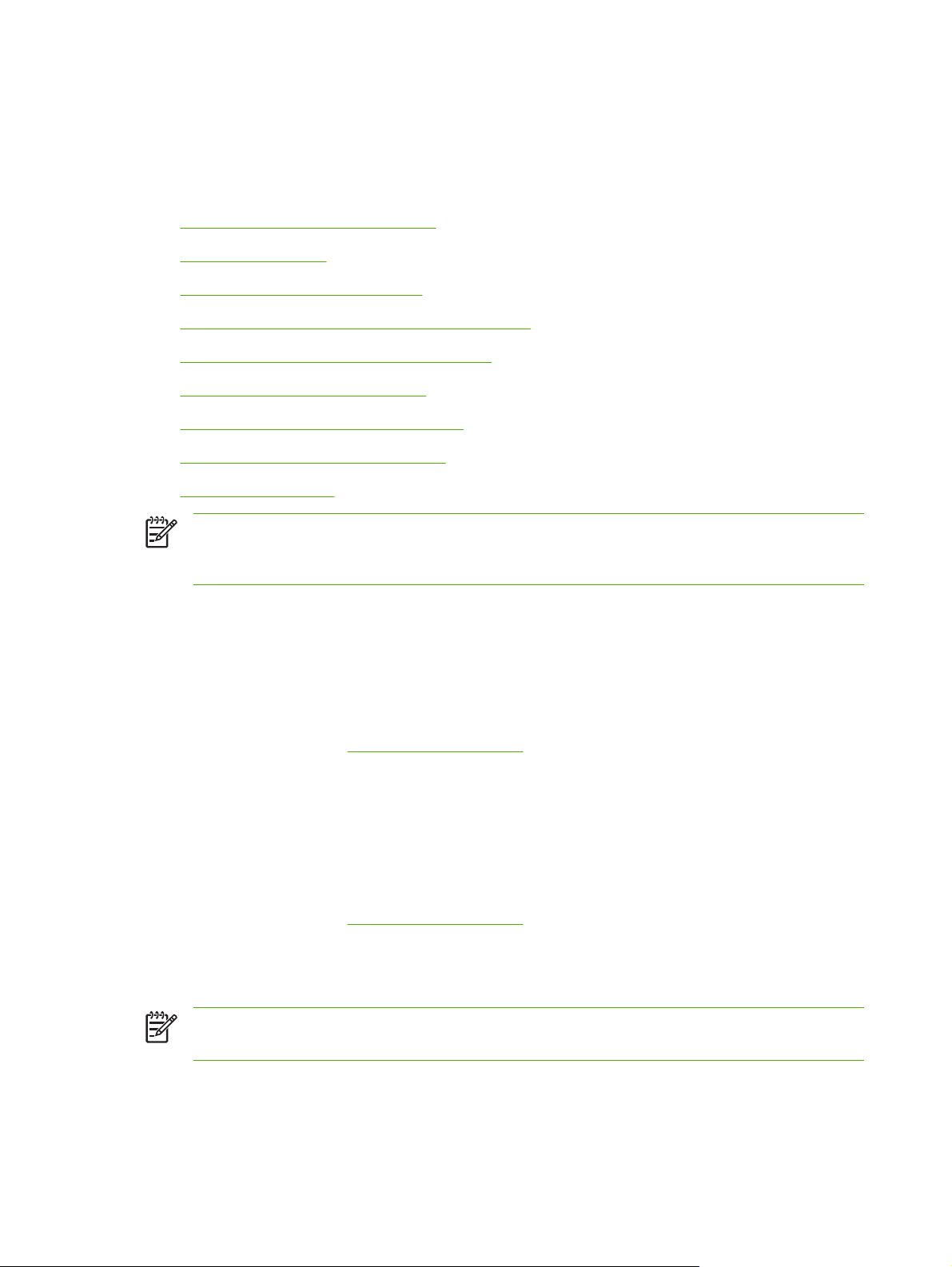
Brug af funktioner i Windows-printerdriveren
Når du udskriver fra et program, er mange af produktets funktioner tilgængelige fra printerdriveren. Se
hjælpen til printerdriveren for at få flere oplysninger om funktioner, der er tilgængelige i printerdriveren.
Nedenstående funktioner beskrives i dette afsnit:
Oprettelse og brug af lynindstillinger
●
Brug af vandmærker
●
Ændring af dokumenters størrelse
●
Indstilling af specialpapirformat fra printerdriveren
●
Brug af forskellige papir- og udskriftsomslag
●
Udskrivning af en blank første side
●
Udskrivning af flere sider på ét ark papir
●
Udskrivning på begge sider af papiret
●
Brug af fanen Service
●
Bemærk! De indstillinger, som er valgt i printerdriveren og programmet, tilsidesætter generelt
de indstillinger, der er valgt via kontrolpanelet. De indstillinger, der er valgt i programmet,
tilsidesætter generelt de indstillinger, der er valgt i printerdriveren.
Oprettelse og brug af lynindstillinger
Brug lynindstillingerne til at gemme de aktuelle driverindstillinger til senere brug. Lynindstillinger findes
under de fleste faner i printerdriveren. Det er muligt at gemme 25 lynindstillinger for udskriftsopgaver.
Oprettelse af en lynindstilling
1. Åbn printerdriveren (se
2. Vælg de udskriftsindstillinger, du vil bruge.
3. I feltet Lynindstillinger for udskriftsopgaver skal du indtaste et navn til lynindstillingen.
4. Klik på Gem.
Brug af lynindstillinger
1. Åbn printerdriveren (se
2. Vælg den lynindstilling, du vil bruge, på rullelisten Lynindstillinger for udskriftsopgaver.
3. Klik på OK.
Bemærk! Hvis du vil anvende printerdriverens standardindstillinger, skal du vælge
Standardudskriftsindstillinger fra rullelisten Lynindstillinger for udskriftsopgaver.
Åbning af printerdriverne).
Åbning af printerdriverne).
82 Kapitel 6 Udskrivning DAWW
Page 95

Brug af vandmærker
Et vandmærke er en tekst, f.eks. "Fortroligt", som udskrives i baggrunden på hver side af et dokument.
1. Klik på Udskriv i menuen Filer i softwareprogrammet.
2. Vælg driveren, og klik derefter på Egenskaber eller Indstillinger.
3. Klik på rullelisten Vandmærker under fanen Effekter.
4. Klik på det vandmærke, du vil bruge. Hvis du vil oprette et nyt vandmærke, skal du klikke på
Rediger.
5. Klik på Kun første side, hvis vandmærket kun skal vises på den første side af dokumentet.
6. Klik på OK.
Klik på (ingen) på rullelisten Vandmærker, hvis du vil fjerne vandmærket.
Ændring af dokumenters størrelse
Brug indstillingerne til ændring af dokumentets størrelse til at skalere det til en procentdel af den normale
størrelse. Du kan også vælge at udskrive et dokument på papir med en anden størrelse med eller uden
skalering.
Reducering eller forstørrelse af et dokument
1. Klik på Udskriv i menuen Filer i softwareprogrammet.
2. Vælg driveren, og klik derefter på Egenskaber eller Indstillinger.
3. Indtast den procentsats, du vil forstørre eller formindske dokumentet med, under fanen Effekter
ud for % af normal størrelse.
Du kan også bruge rullepanelet til at justere procentsatsen.
4. Klik på OK.
Udskrivning af et dokument med et andet papirformat
1. Klik på Udskriv i menuen Filer i softwareprogrammet.
2. Vælg driveren, og klik derefter på Egenskaber eller Indstillinger.
3. Klik på Udskriv dokument på under fanen Effekter.
4. Vælg det papirformat, der skal udskrives på.
5. Hvis du vil udskrive dokumentet uden at skalere det, så det passer, skal du kontrollere, at
indstillingen Tilpas størrelse ikke er valgt.
6. Klik på OK.
Indstilling af specialpapirformat fra printerdriveren
1. Klik på Udskriv i menuen Filer i softwareprogrammet.
2. Vælg driveren, og klik derefter på Egenskaber eller Indstillinger.
DAWW Brug af funktioner i Windows-printerdriveren 83
Page 96

3. Klik på Special under fanen Papir eller Papir/kvalitet.
4. Indtast navnet på specialpapirformatet i vinduet Specialpapirformat.
5. Indtast papirformatets længde og bredde. Hvis du indtaster et format, der er enten for lille eller for
stort, justerer driveren formatet til det tilladte minimum- eller maksimumformat.
6. Klik eventuelt på knappen for at ændre måleenheden fra tommer til millimeter og omvendt.
7. Klik på Gem.
8. Klik på Luk. Det navn, du har gemt, vises på listen over papirformater til senere brug.
Brug af forskellige papir- og udskriftsomslag
Følg disse instruktioner for at udskrive den første side anderledes end de andre sider i udskriftsjobbet.
1. Åbn printerdriveren (se
2. Vælg det korrekte papir til den første side i udskriftsjobbet under fanen Papir eller Papir/kvalitet.
3. Klik på Brug andet papir/omslag.
4. Klik på de sider eller omslag på rullelisten, som du vil have udskrevet på andet papir.
5. Hvis du vil have udskrevet både for- og bagsider, skal du også vælge Tilføj et blankt eller fortrykt
omslag.
6. Vælg den korrekte papirtype eller kilde for de andre sider i udskriftsjobbet på listerne Kilden er
og Typen er.
Bemærk! Papirformatet skal være det samme for alle udskriftsjobbets sider.
Åbning af printerdriverne).
Udskrivning af en blank første side
1. Åbn printerdriveren (se Åbning af printerdriverne).
2. Under fanen Papir eller Papir/kvalitet skal du klikke på Brug andet papir/omslag.
3. Klik på Forside på rullelisten.
4. Klik på Tilføj et blankt eller fortrykt omslag.
Udskrivning af flere sider på ét ark papir
Du kan udskrive mere end én side på et enkelt ark papir.
84 Kapitel 6 Udskrivning DAWW
Page 97

1. Klik på Udskriv i menuen Filer i softwareprogrammet.
2. Vælg driveren, og klik derefter på Egenskaber eller Indstillinger.
3. Klik på fanen Færdigbehandling.
4. Vælg, hvor mange sider du vil udskrive på hvert ark (1, 2, 4, 6, 9 eller 16) i afsnittet om
Dokumentindstillinger.
5. Hvis antallet af sider er større end 1, skal du vælge de rette indstillinger til Udskriv siderammer
og Siderækkefølge.
Hvis du skal ændre papirretningen, skal du klikke på fanen Færdigbehandling og derefter
●
på Stående eller Liggende.
6. Klik på OK. Produktet er nu indstillet til at udskrive det antal sider pr. ark, du har valgt.
Udskrivning på begge sider af papiret
Når en dupleksenhed er tilgængelig, kan du udskrive automatisk på begge sider af papiret. Hvis en
dupleksenhed ikke er tilgængelig, kan du udskrive manuelt på begge sider af papiret ved at føre papiret
gennem produktet en gang til.
Bemærk! Indstillingen Udskriv på begge sider (manuelt) er kun tilgængelig i printerdriveren,
når en dupleksenhed ikke er tilgængelig, eller hvis dupleksenheden ikke understøtter det
anvendte udskriftsmedie.
Hvis du vil konfigurere produktet til automatisk eller manuel dupleksudskrivning, skal du åbne
egenskaberne for printerdriveren, klikke på fanen Enhedsindstillinger og vælge de relevante
indstillinger under Installerbart ekstraudstyr.
Bemærk! Fanen Enhedsindstillinger er ikke tilgængelig via programmer.
Bemærk! Fremgangsmåden for at åbne egenskaberne for printerdriveren afhænger af, hvilket
operativsystem du bruger. Se
om, hvordan du åbner egenskaberne for printerdriveren i operativsystemet. Se efter den kolonne,
der hedder "Sådan ændres enhedens konfigurationsindstillinger".
DAWW Brug af funktioner i Windows-printerdriveren 85
Åbning af printerdriverne, hvis du vil have yderligere oplysninger
Page 98

Brug af automatisk dupleksudskrivning
1. Læg tilstrækkeligt papir til udskriftsjobbet i en af bakkerne. Hvis du bruger specialpapir, f.eks.
brevpapir, skal du lægge det i en bakke på én af følgende måder:
Bakke 1: Læg brevpapiret i med forsiden opad og bunden først.
●
I alle andre bakker skal du lægge brevpapiret i med forsiden nedad og den øverste kant mod
●
bakkens bagside.
FORSIGTIG! Undlad at ilægge papir, der er tungere end 105 g/m2, for at undgå papirstop.
2. Åbn printerdriveren (se Åbning af printerdriverne).
3. Klik på Udskriv på begge sider under fanen Færdigbehandling.
Vælg evt. Vend siderne opad for at ændre den måde, siderne vender på, eller vælg en
●
indbindingsindstilling i listen Folderlayout.
4. Klik på OK.
Manuel udskrivning på begge sider
1. Læg tilstrækkeligt papir til udskriftsjobbet i en af bakkerne. Hvis du bruger specialpapir, f.eks.
brevpapir, skal du lægge det i en bakke på én af følgende måder:
Bakke 1: Læg brevpapiret i med forsiden opad og bunden først.
●
I alle andre bakker skal du lægge brevpapiret i med forsiden nedad og den øverste kant mod
●
bakkens bagside.
FORSIGTIG! Undlad at ilægge papir, der er tungere end 105 g/m2, for at undgå papirstop.
2. Åbn printerdriveren (se Åbning af printerdriverne).
3. Vælg Udskriv på begge sider (manuelt) under fanen Færdigbehandling.
4. Klik på OK.
5. Send udskriftsjobbet til produktet. Følg vejledningen i det viste vindue, inden du lægger arkene fra
udskriftsbakken i bakke 1 for at udskrive for anden gang.
6. Gå hen til produktet. Fjern eventuelt blankt papir i bakke 1. Ilæg den trykte stak med den trykte
side opad, og således at den nederste kant indføres i produktet først. Du skal udskrive den anden
side fra bakke 1.
7. Hvis du bliver bedt om det, skal du trykke på en knap på kontrolpanelet for at fortsætte.
Layoutindstillinger til udskrivning på begge sider
De fire indstillinger for dupleksudskriftsretning er vist her. Marker Vend siderne op i printerdriveren for
at vælge indstilling 1 eller 4.
86 Kapitel 6 Udskrivning DAWW
Page 99

1
2
3
4
2
3
25
2
3
5
1. Lang kant liggende Hver anden side udskrives på hovedet. Modstående sider læses kontinuerligt fra
øverst til nederst.
2. Kort kant liggende Hver side vender med den rigtige side opad. Modstående sider læses fra øverst til
nederst.
3. Lang kant stående Dette er standardindstillingen og det mest almindelige layout. Hver side vender med
den rigtige side opad. Modstående sider læses fra øverst til nederst.
4. Kort kant stående Hver anden side udskrives på hovedet. Modstående sider læses kontinuerligt fra
øverst til nederst.
2
3
5
3
5
Brug af fanen Service
Hvis produktet er tilsluttet et netværk, skal du bruge fanen Service til at få oplysninger om produktet og
status for forbrugsvarer. Klik på ikonet for status for enhed og forbrugsvarer for at åbne siden
Enhedsstatus i den HP-integrerede webserver. På denne side vises den aktuelle status for produktet,
procentdelen af resterende levetid for hver forbrugsvare og oplysninger om bestilling af forbrugsvarer.
Brug af den integrerede webserver for at få yderligere oplysninger.
Se
DAWW Brug af funktioner i Windows-printerdriveren 87
Page 100

Brug af funktioner i Macintosh-printerdriveren
Når du udskriver fra et program, er mange af printerens funktioner tilgængelige fra printerdriveren. Se
hjælpen til printerdriveren for at få flere oplysninger om funktioner, der er tilgængelige i printerdriveren.
Nedenstående funktioner beskrives i dette afsnit:
Oprettelse og brug af forudindstillinger
●
Udskrivning af følgebrev
●
Udskrivning af flere sider på ét ark papir
●
Udskrivning på begge sider af papiret
●
Bemærk! De indstillinger, som er valgt i printerdriveren og programmet, tilsidesætter generelt
de indstillinger, der er valgt via kontrolpanelet. De indstillinger, der er valgt i programmet,
tilsidesætter generelt de indstillinger, der er valgt i printerdriveren.
Oprettelse og brug af forudindstillinger
Brug forudindstillingerne til at arkivere de aktuelle printerdriverindstillinger til senere brug.
Oprettelse af en forudindstilling
1. Åbn printerdriveren (se
2. Vælg printerindstillingerne.
3. Klik på Arkiver som... i feltet Forudindstillinger, og indtast et navn til forudindstillingen.
4. Klik på OK.
Brug af forudindstillinger
1. Åbn printerdriveren (se
2. Vælg den ønskede forudindstilling i menuen Forudindstillinger.
Bemærk! Vælg forudindstillingen Standard for at anvende printerdriverens
standardindstillinger.
Åbning af printerdriverne).
Åbning af printerdriverne).
Udskrivning af følgebrev
Du kan udskrive et separat følgebrev til dit dokument, som viser en meddelelse (f.eks. "Fortroligt").
1. Åbn printerdriveren (se
2. I lokalmenuen Følgebrev eller Papir/kvalitet skal du vælge, om der skal udskrives et følgebrev
Før dokument eller Efter dokument.
Åbning af printerdriverne).
3. I lokalmenuen Følgebrevtype skal du vælge de meddelelser, som du ønsker at udskrive på
følgebrevet.
Bemærk! Hvis du vil udskrive et blankt følgebrev, skal du vælge Standard som
Følgebrevtype.
88 Kapitel 6 Udskrivning DAWW
